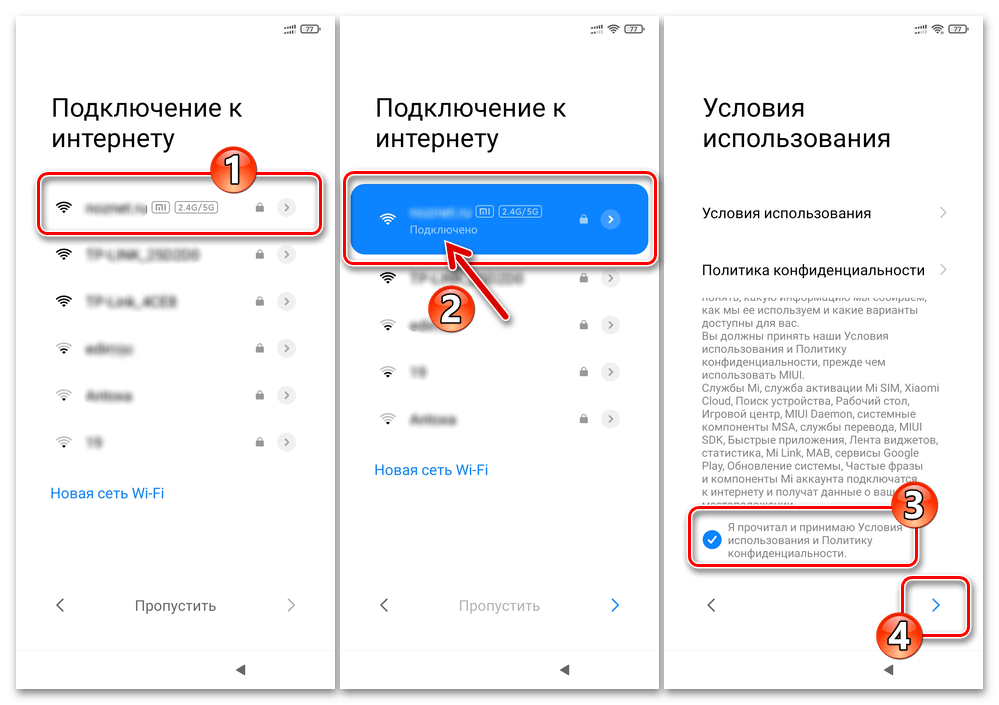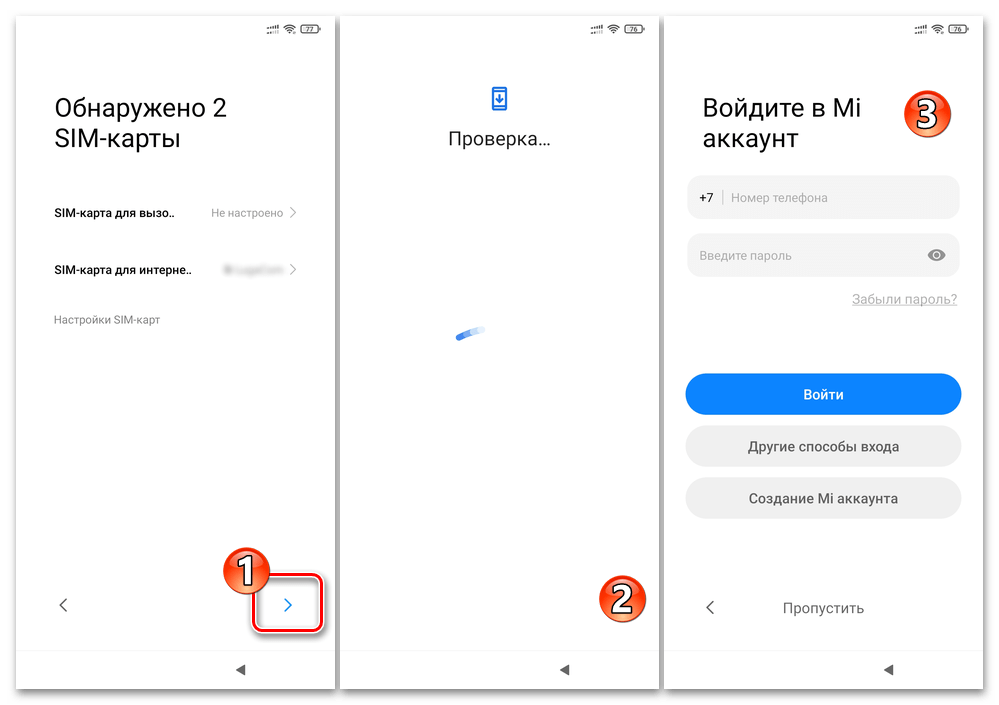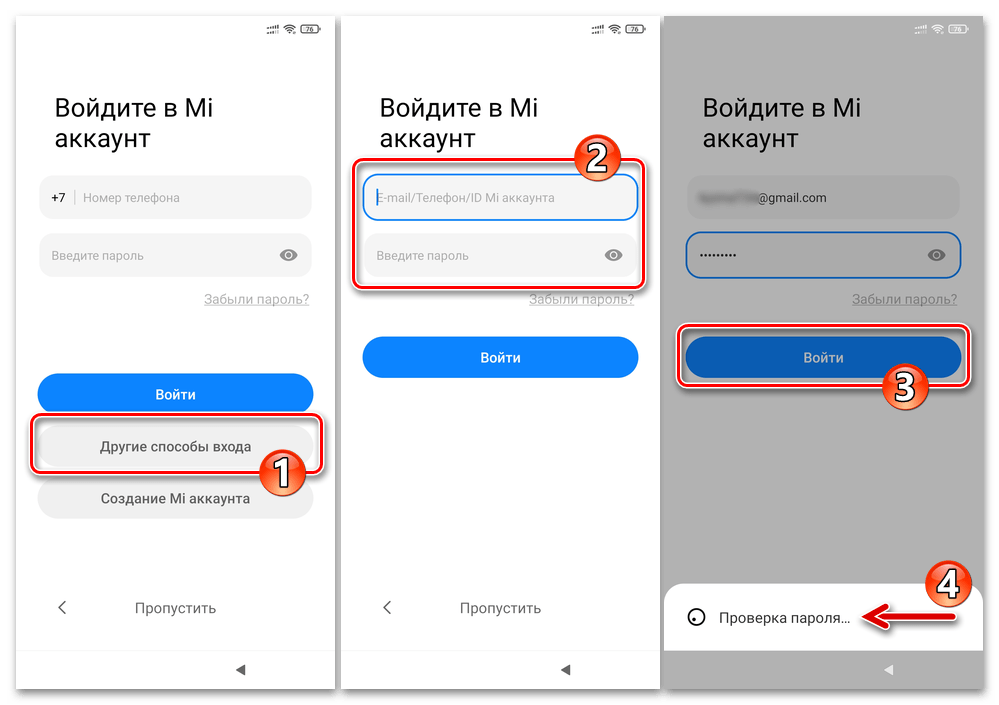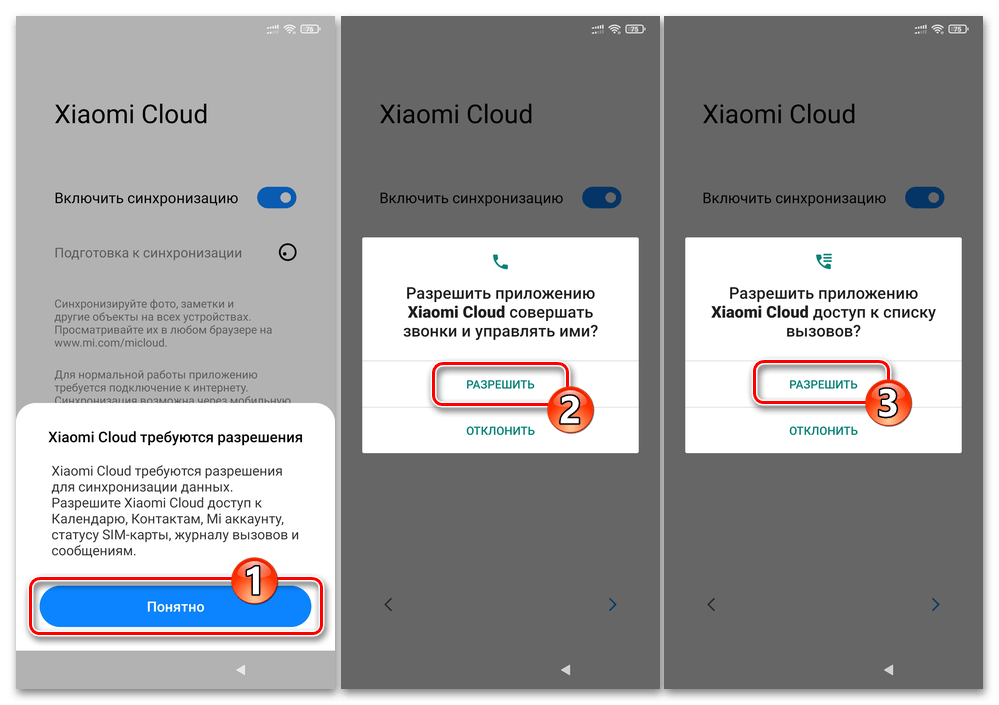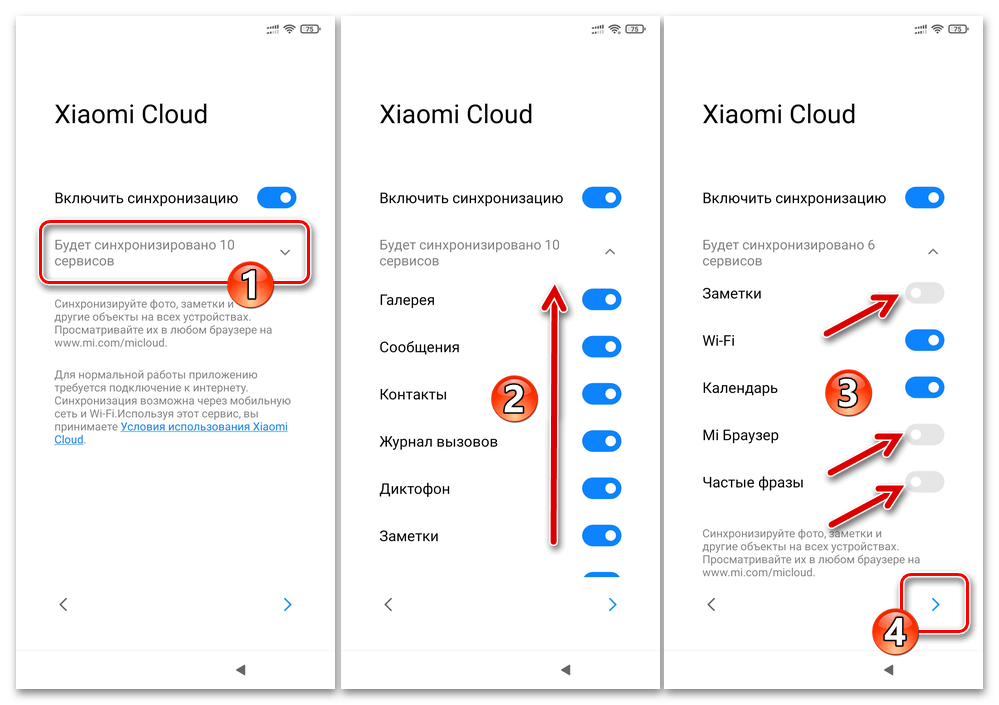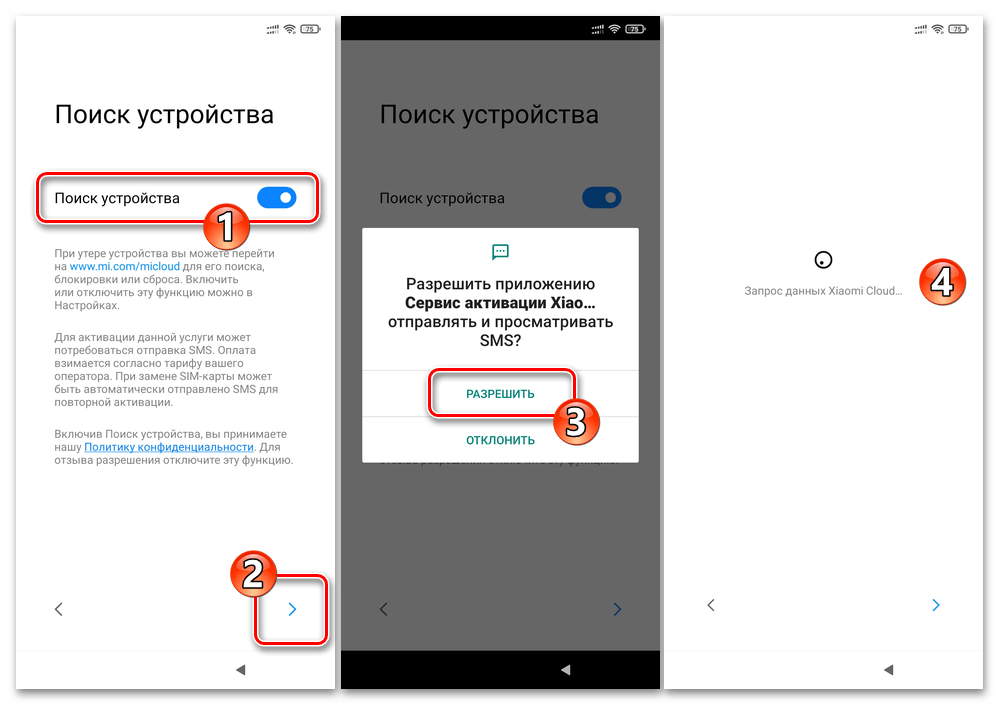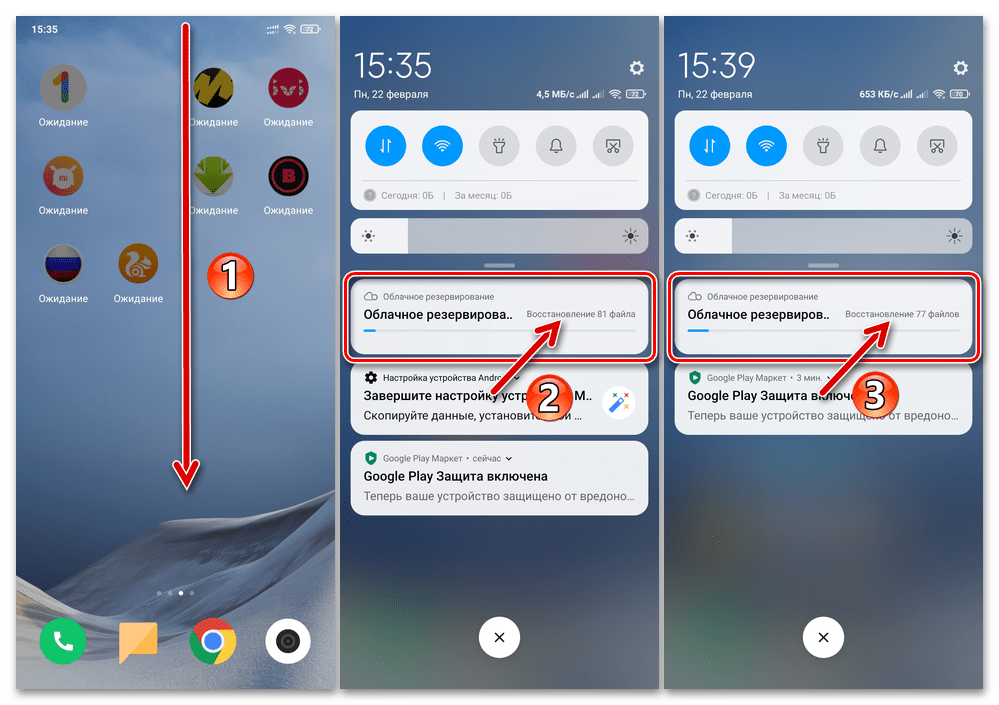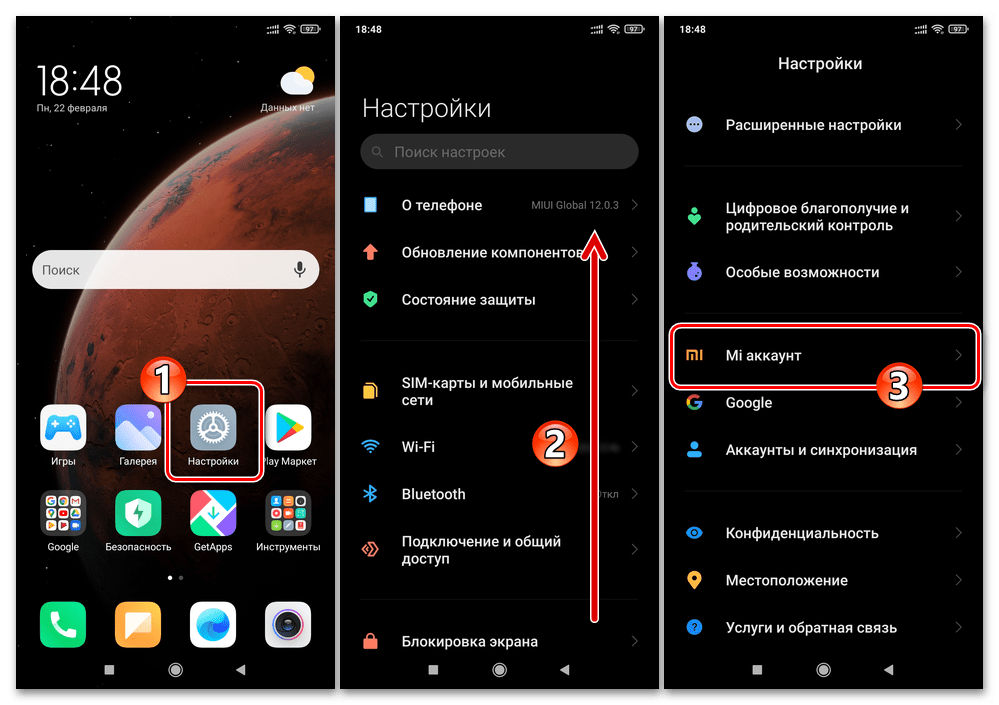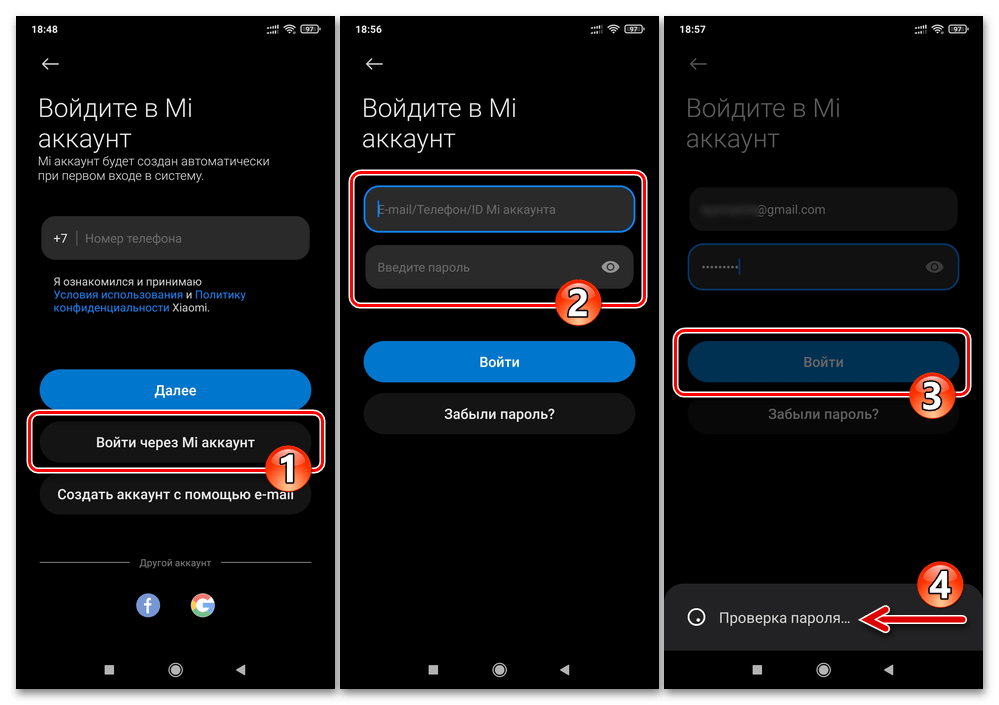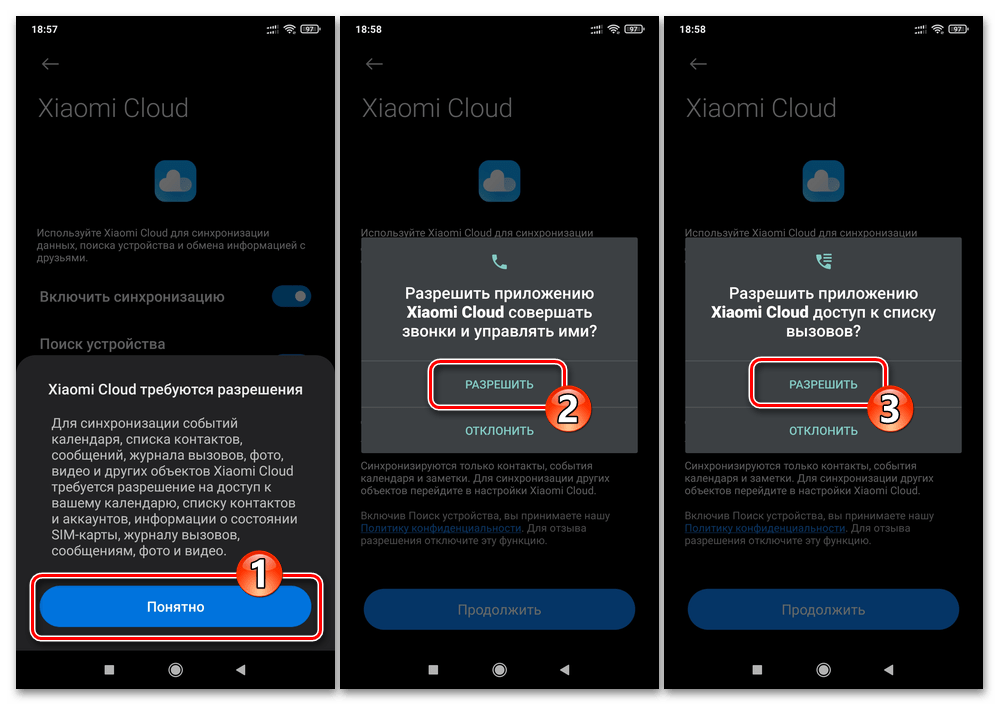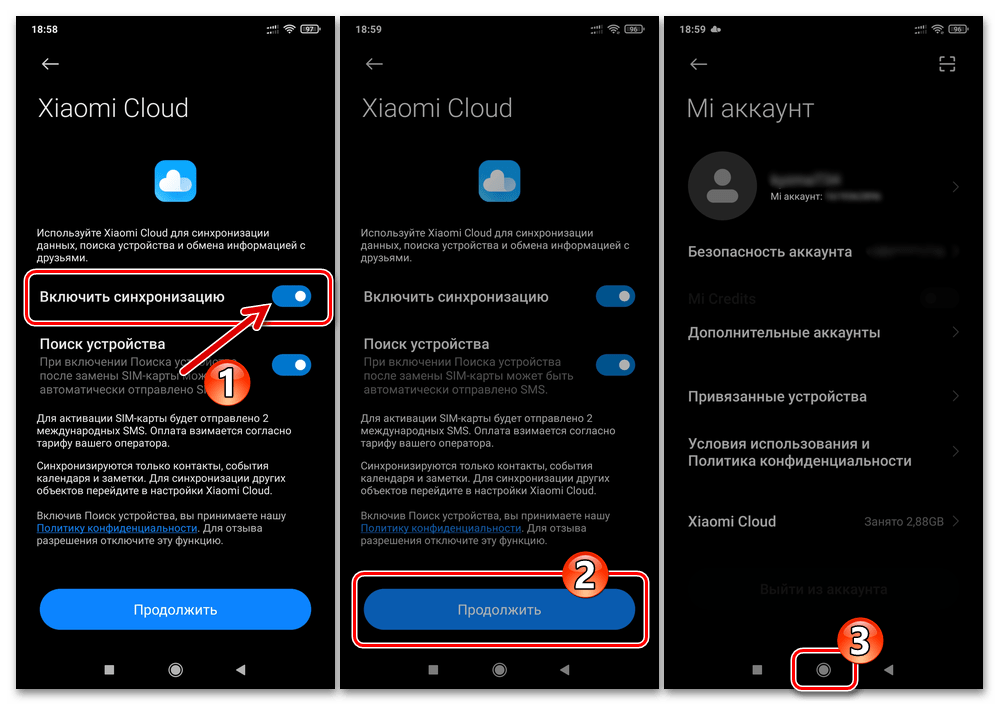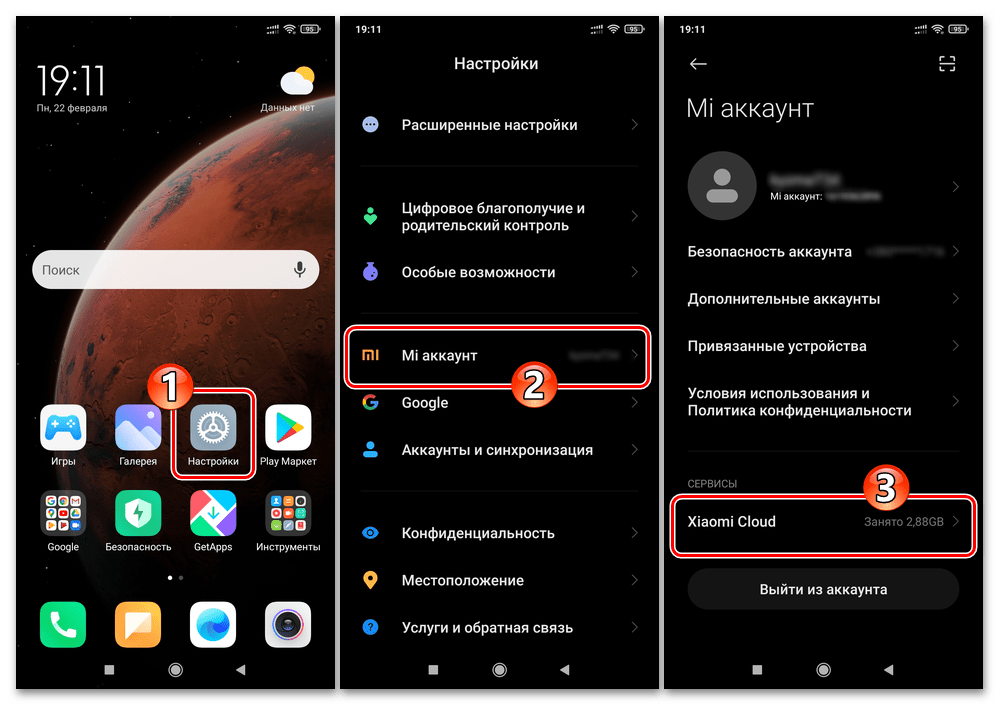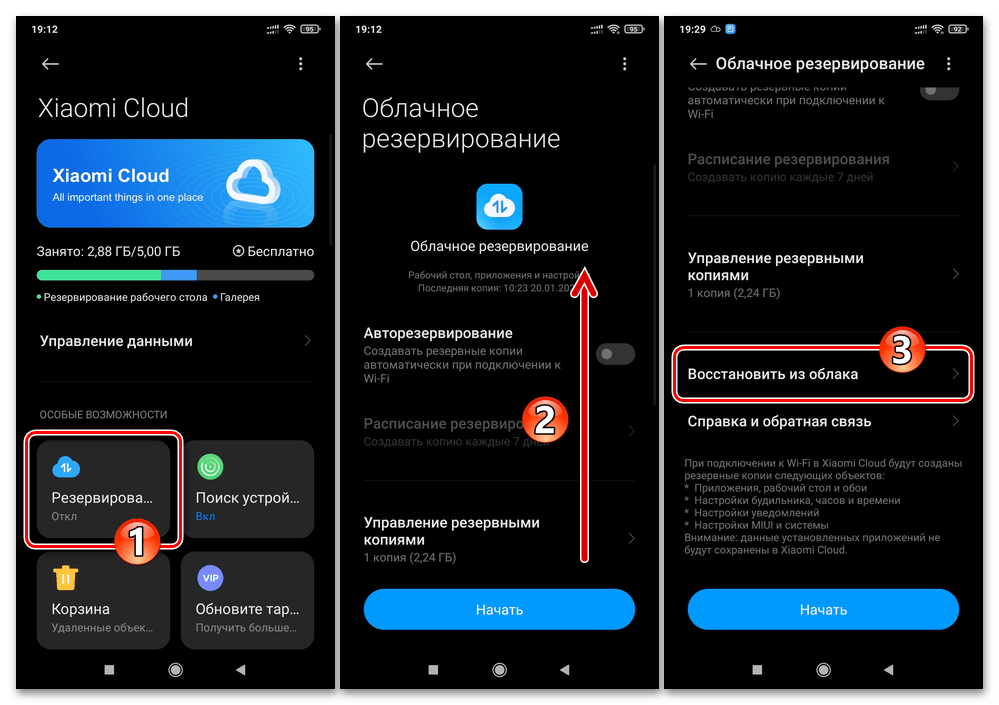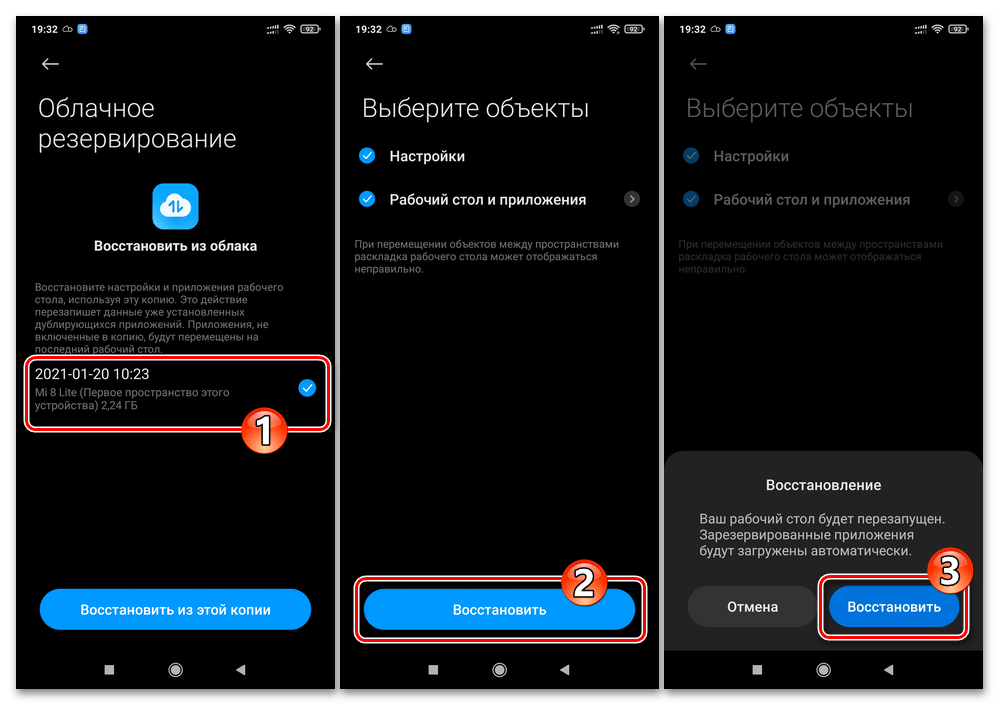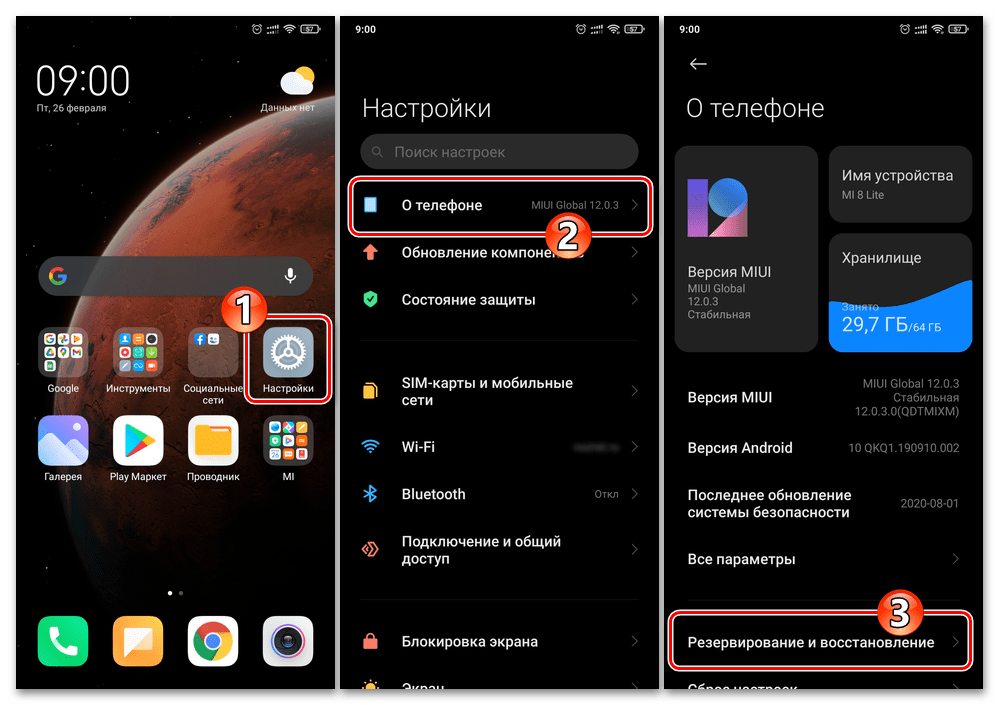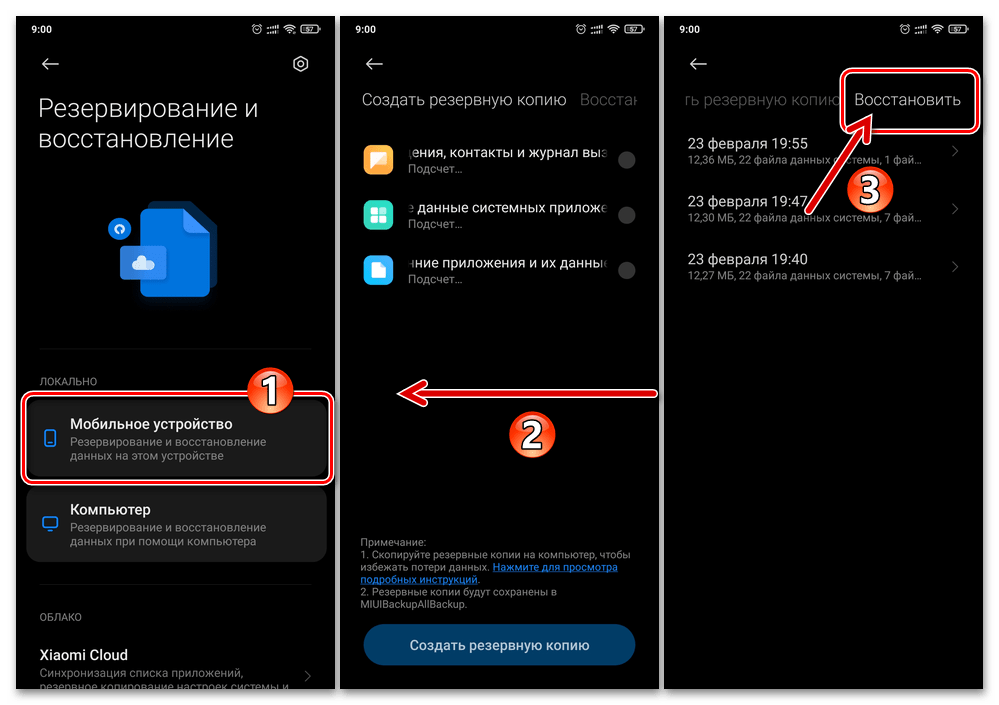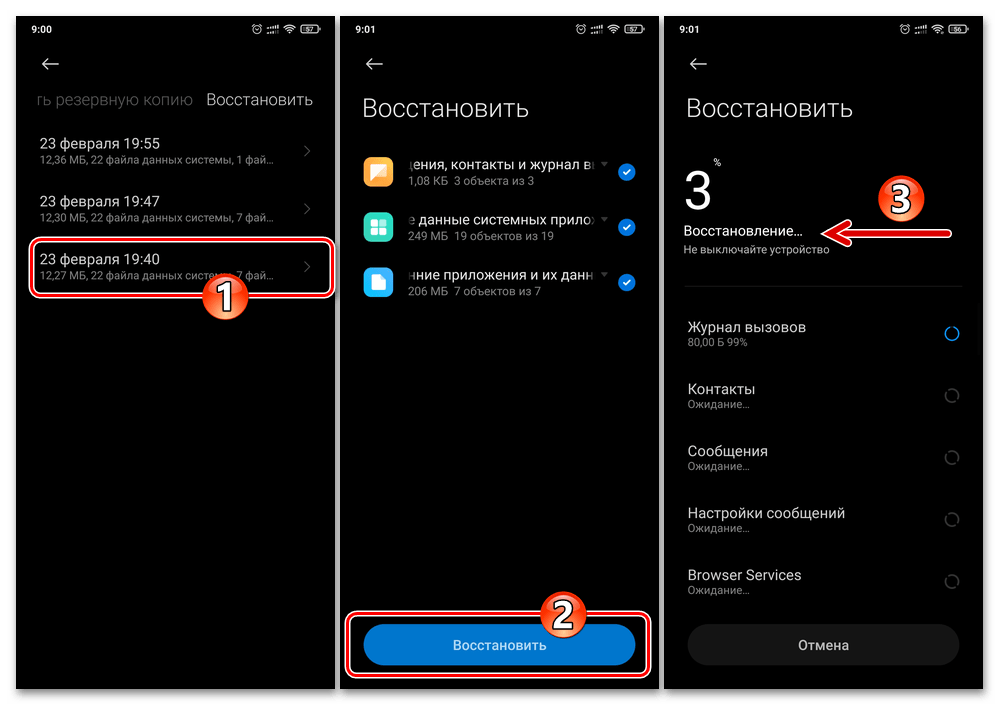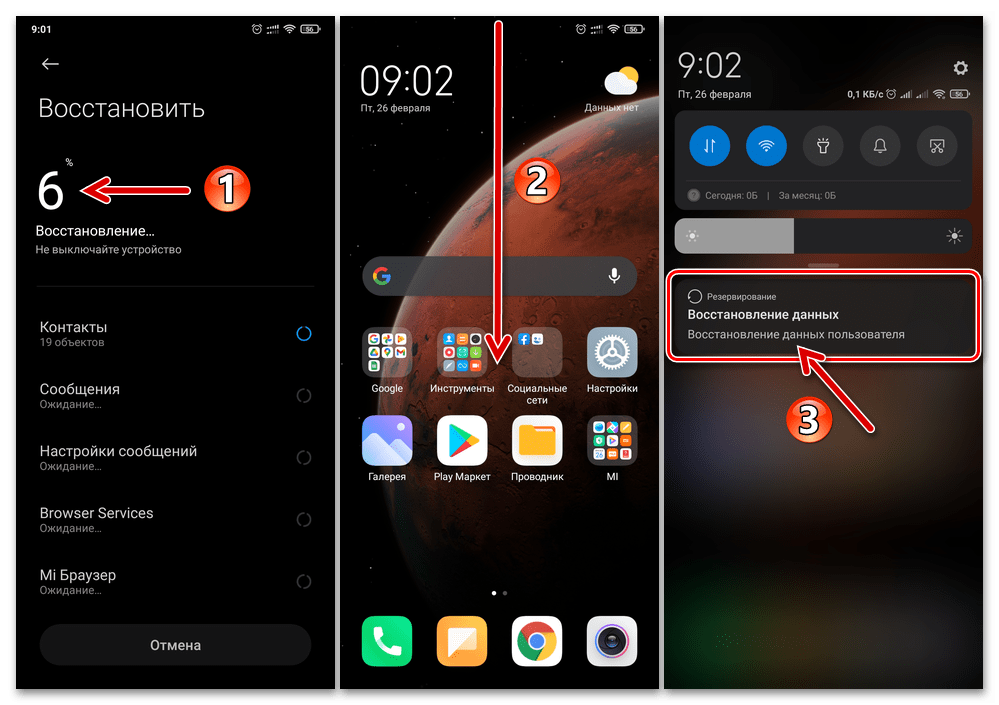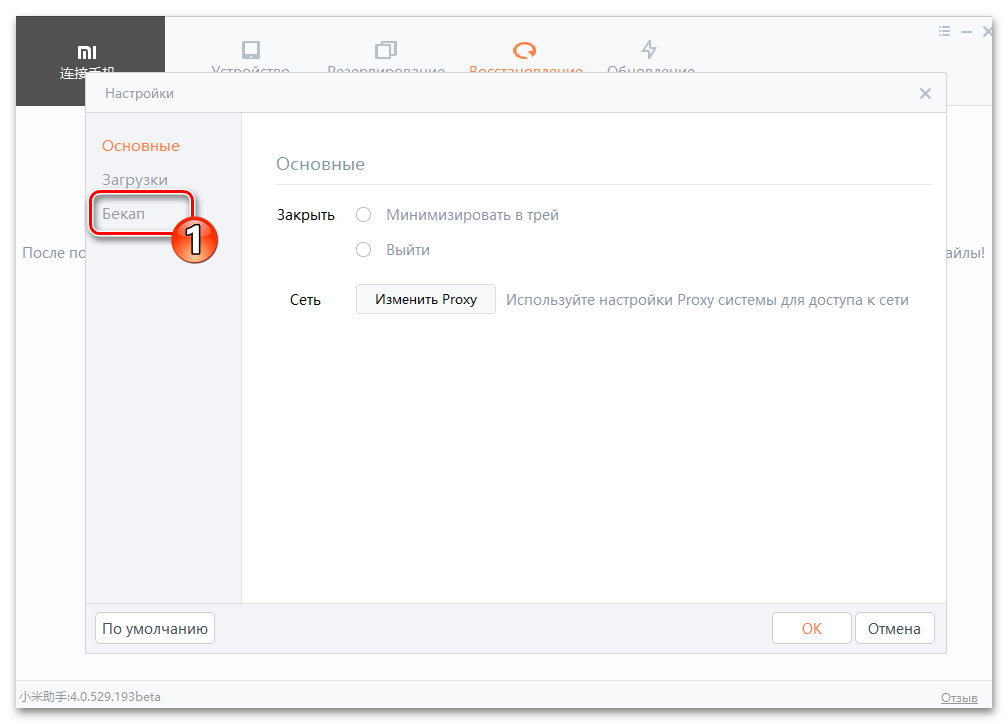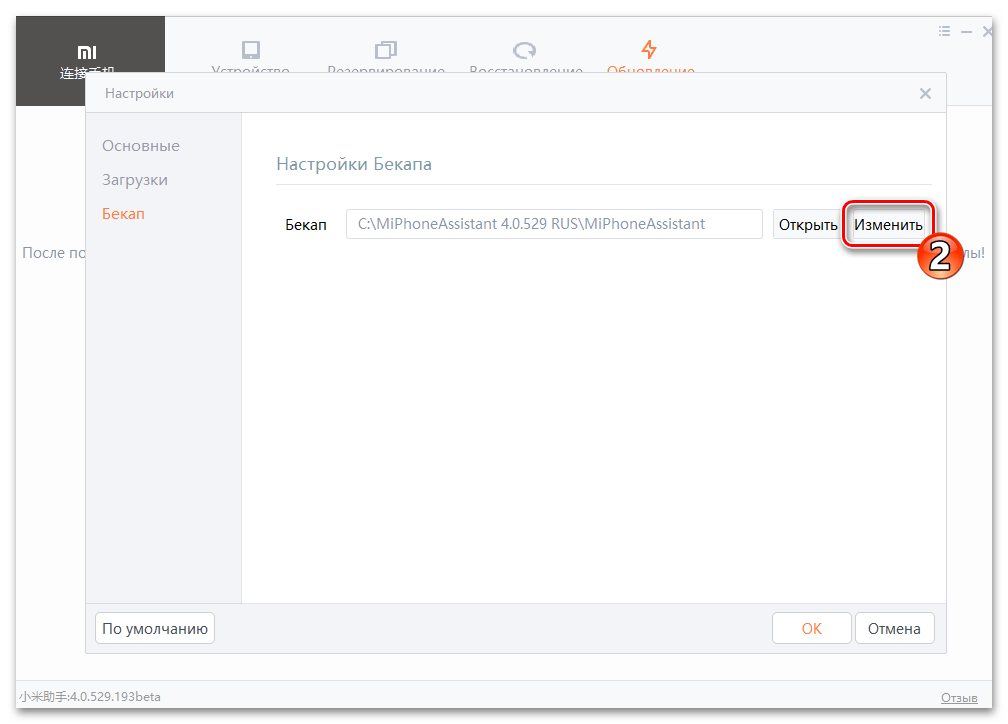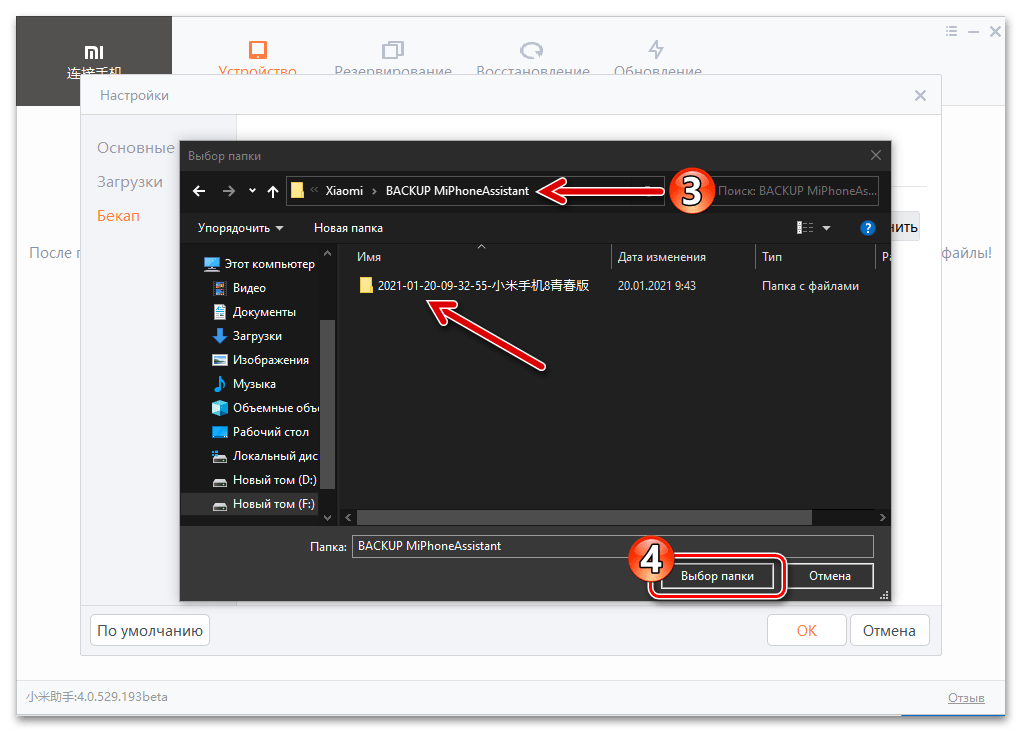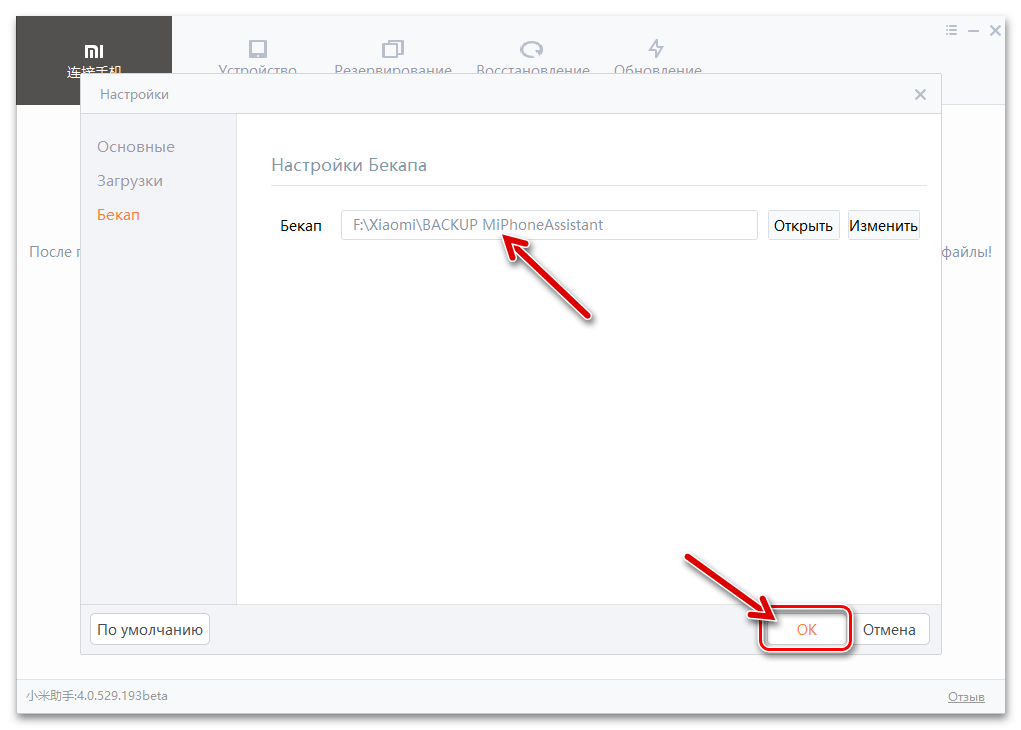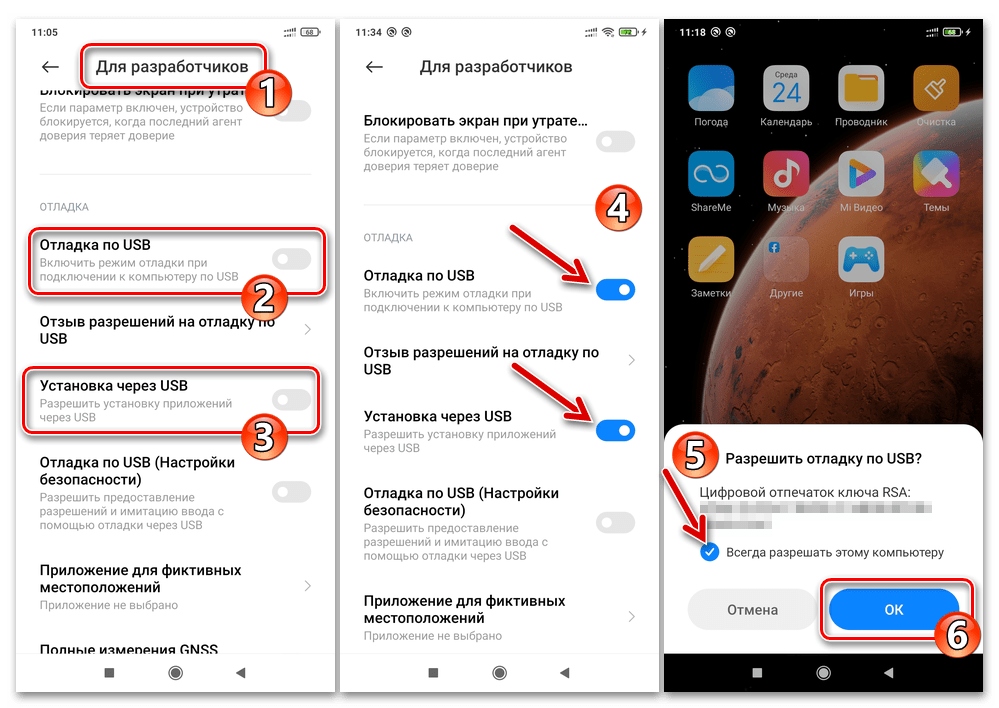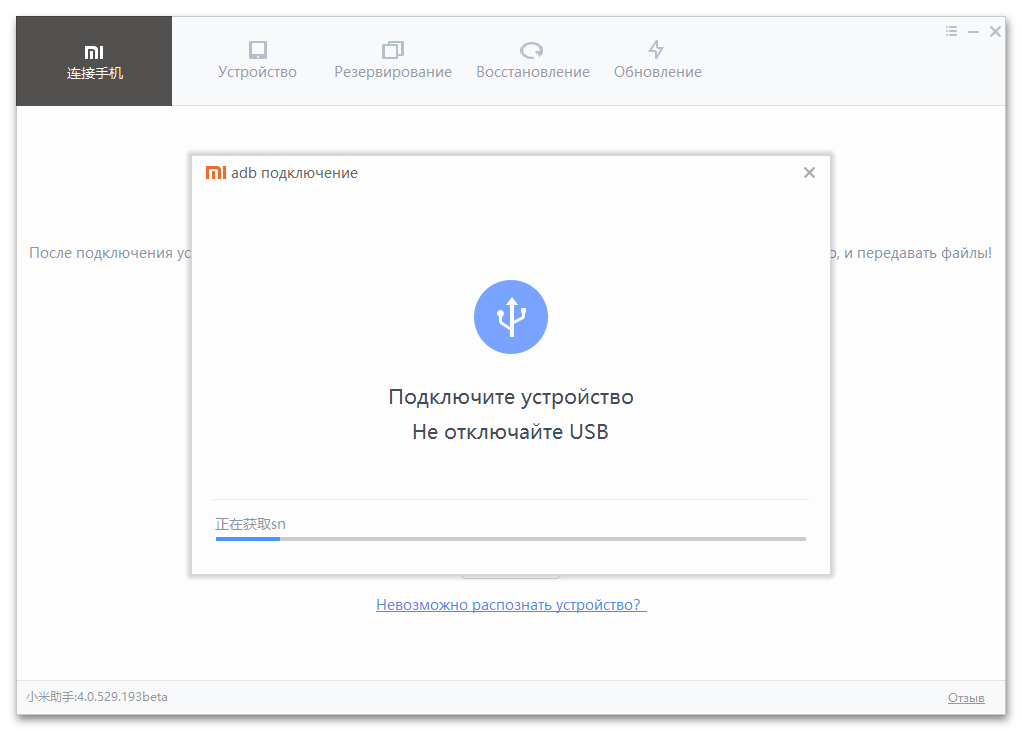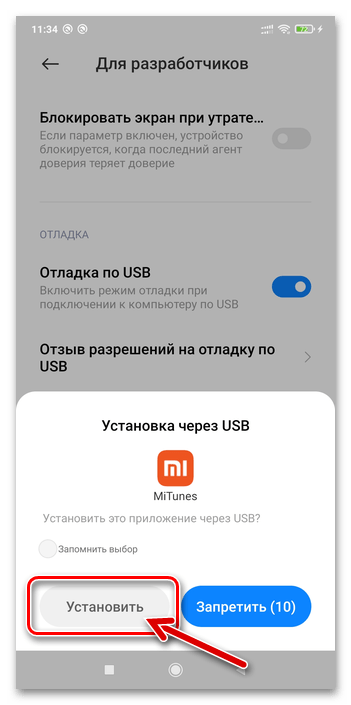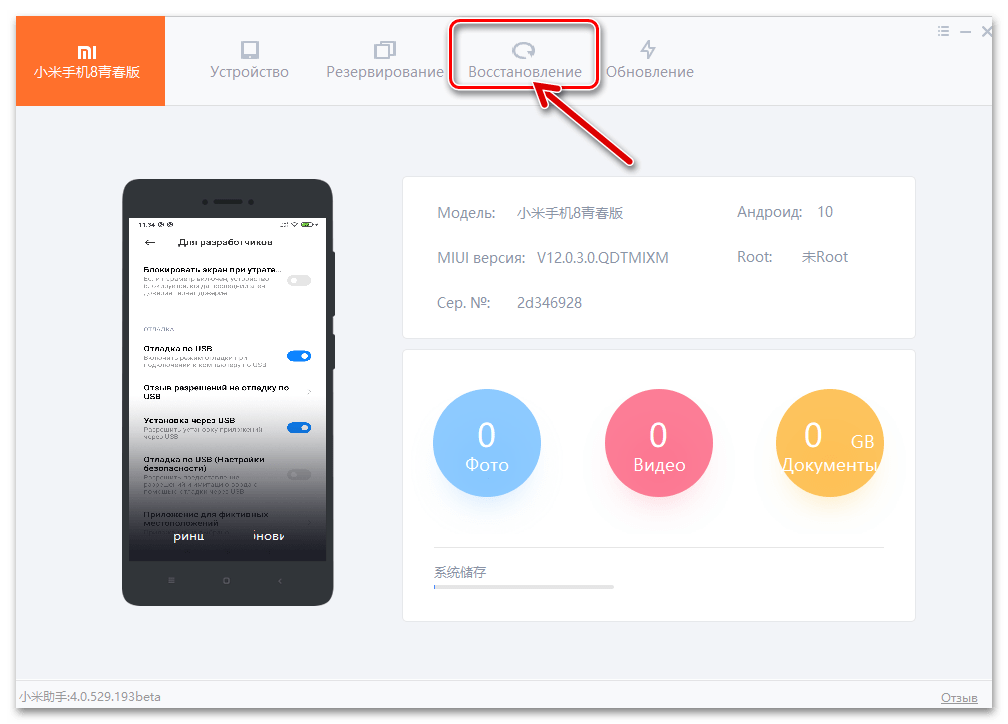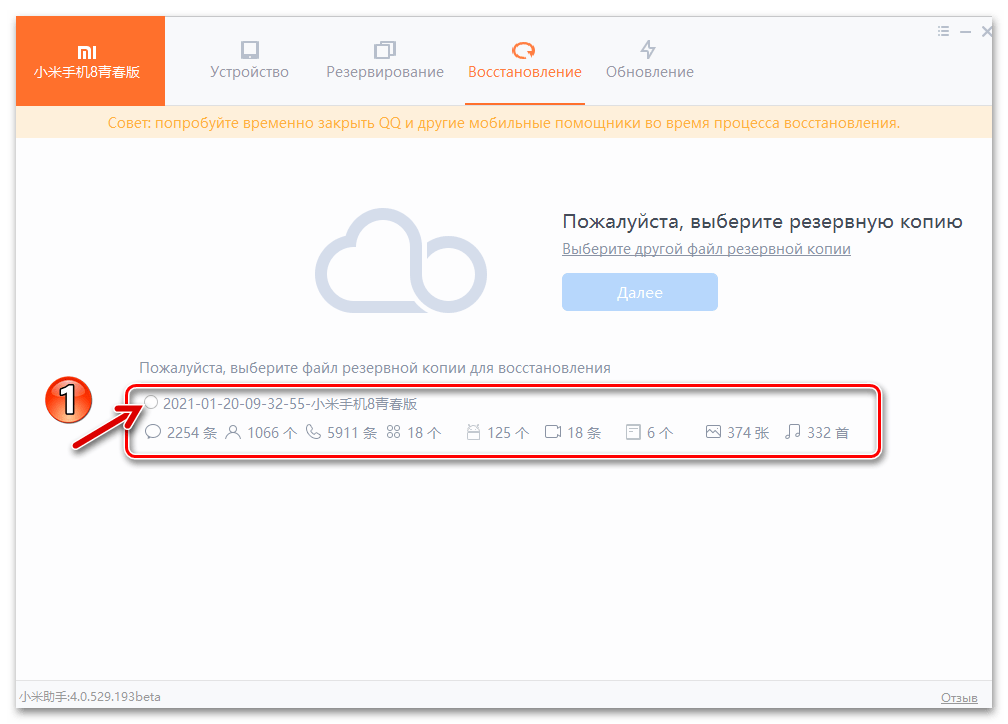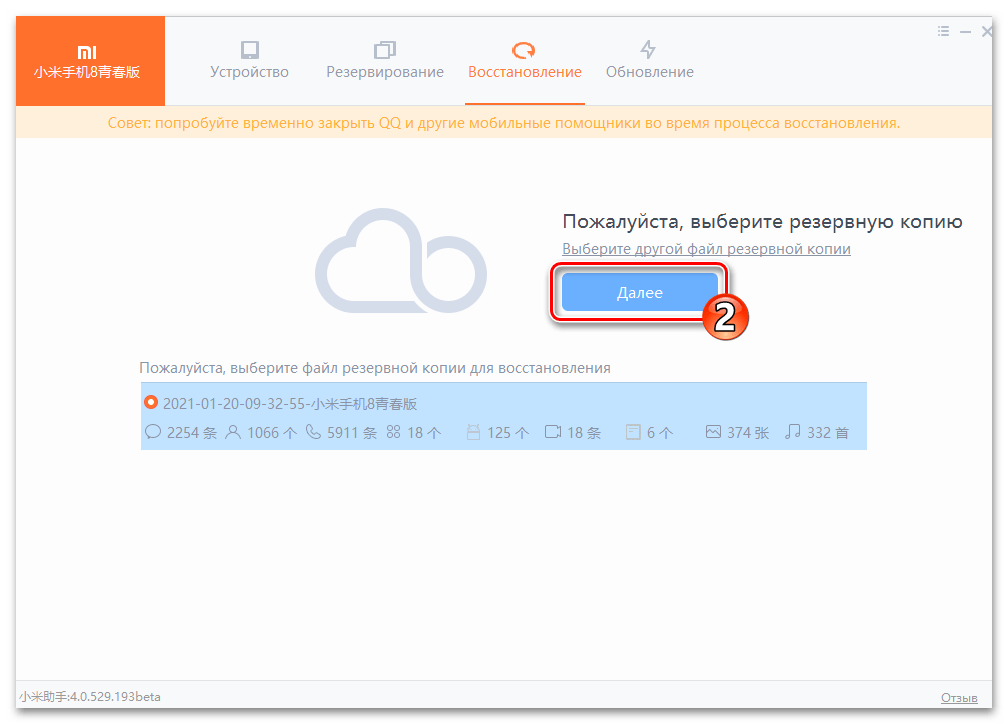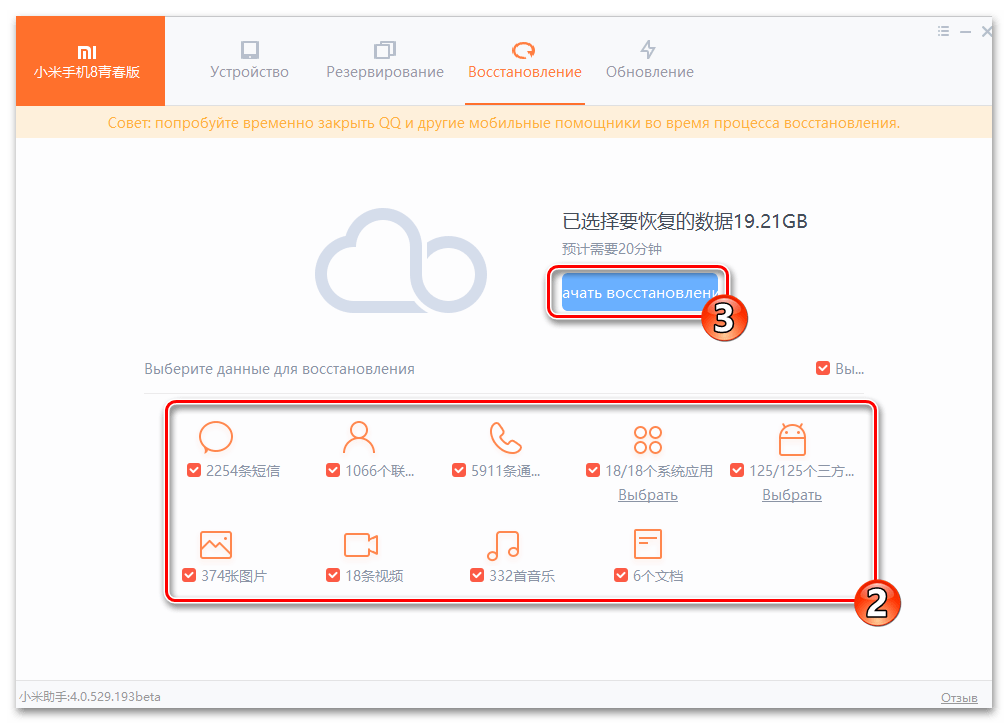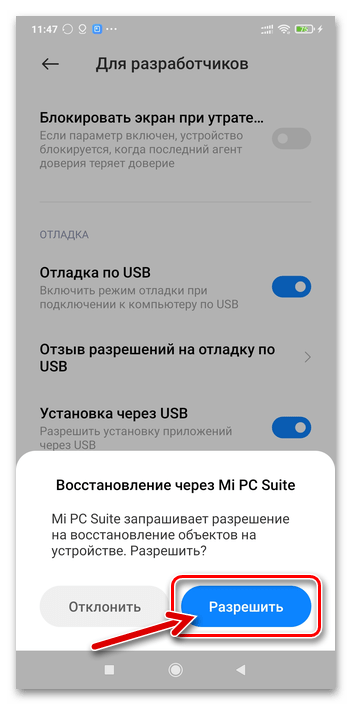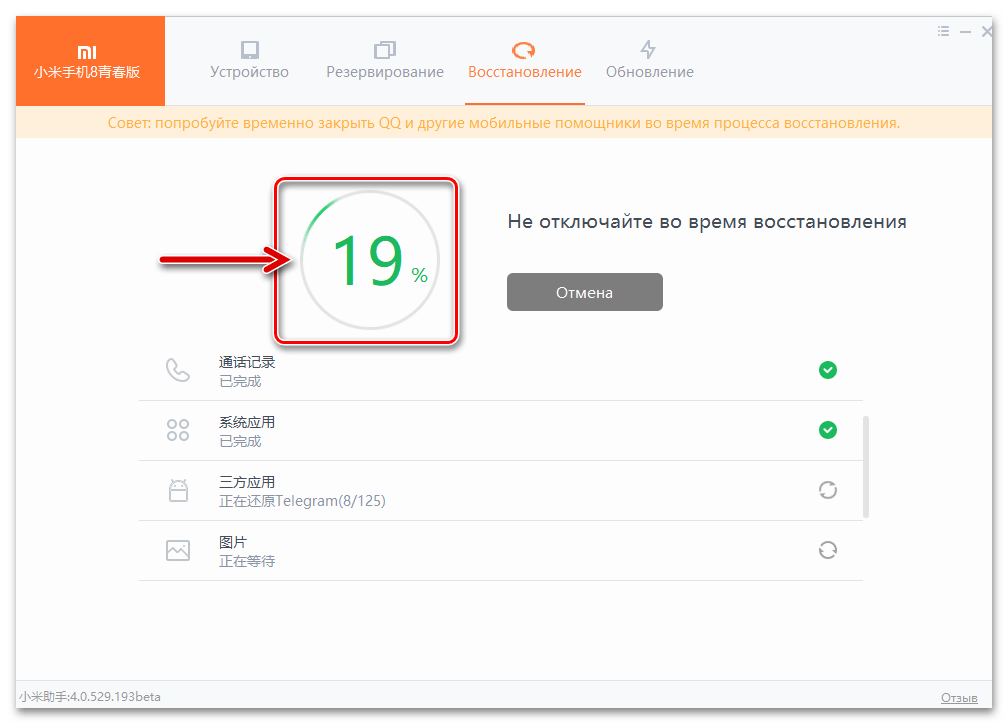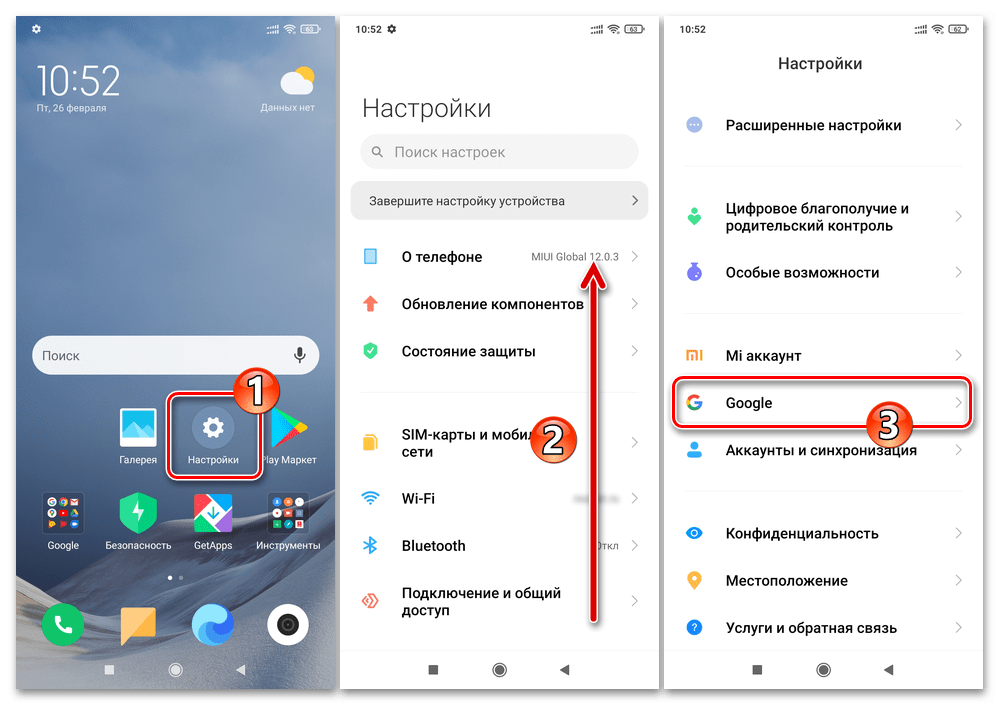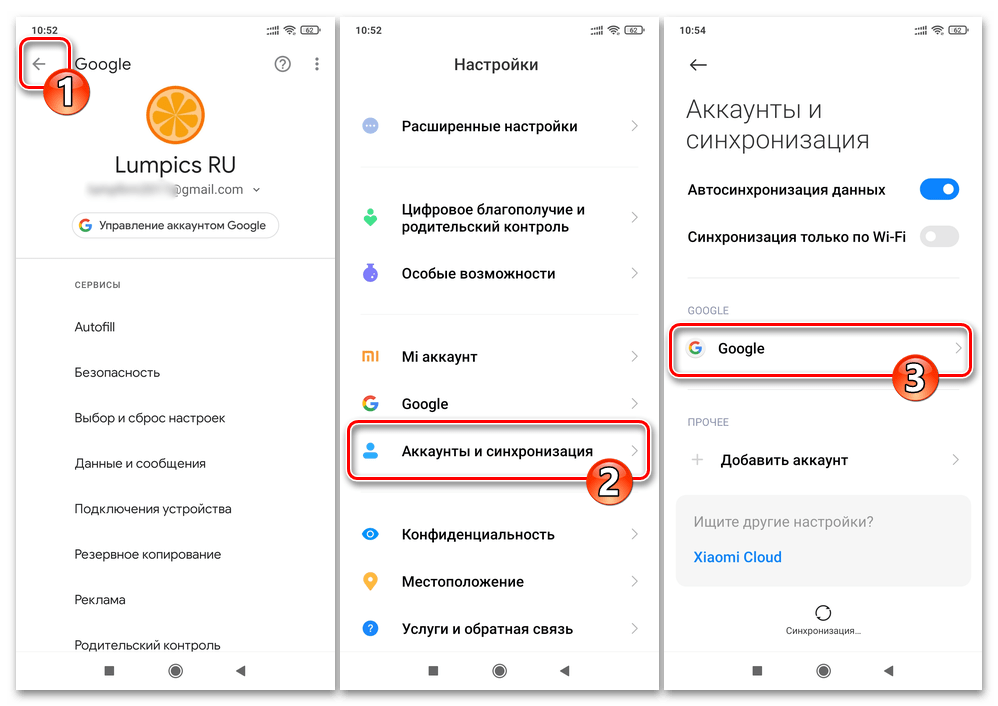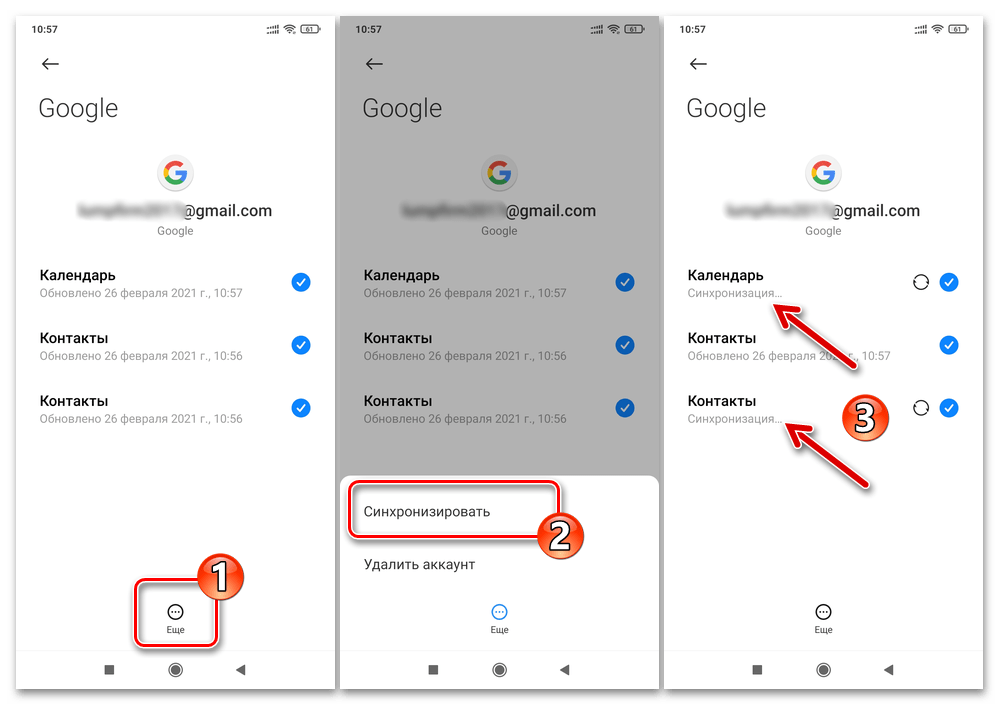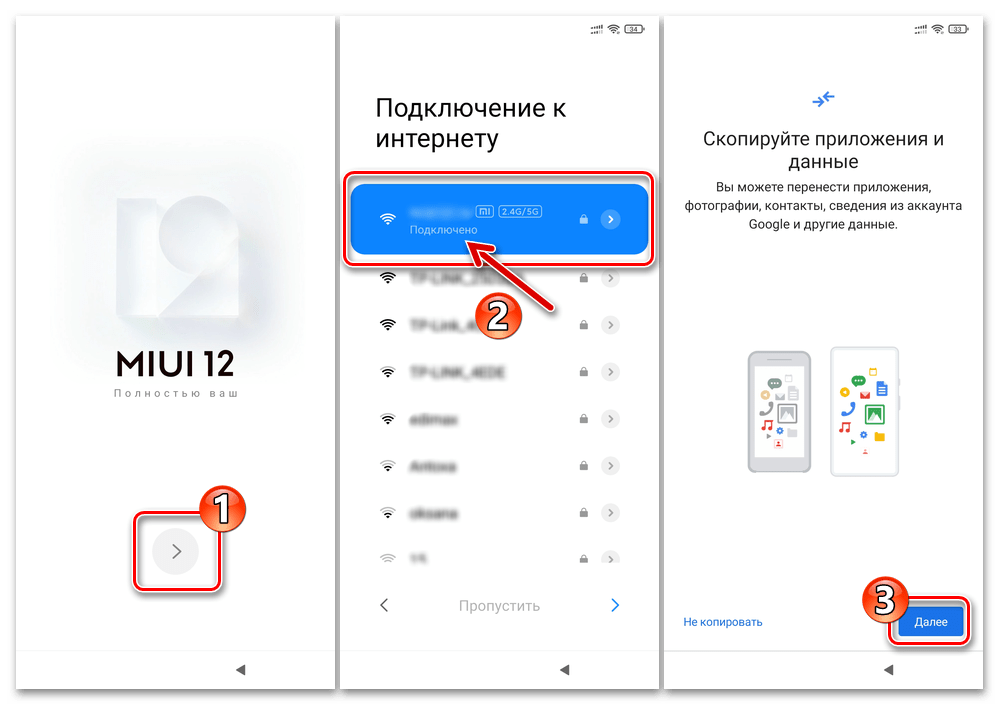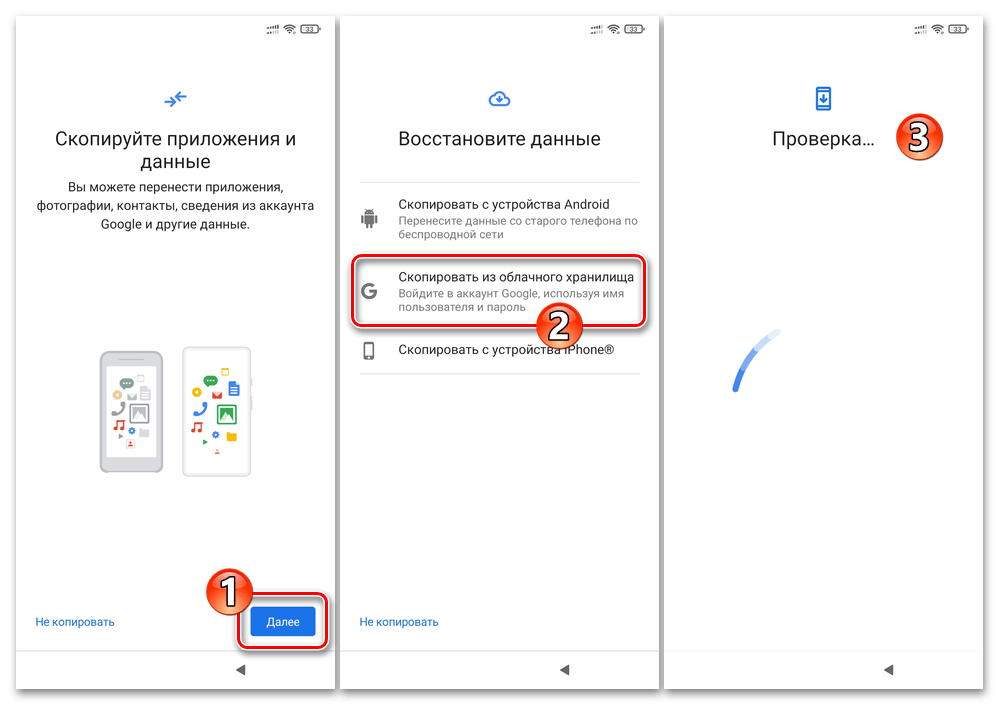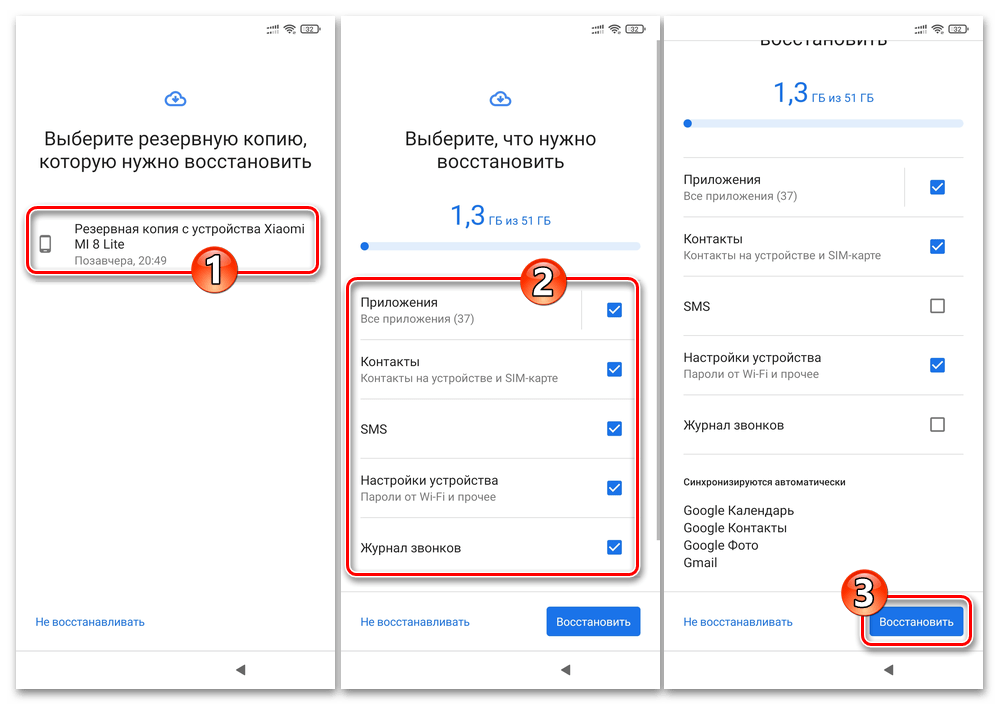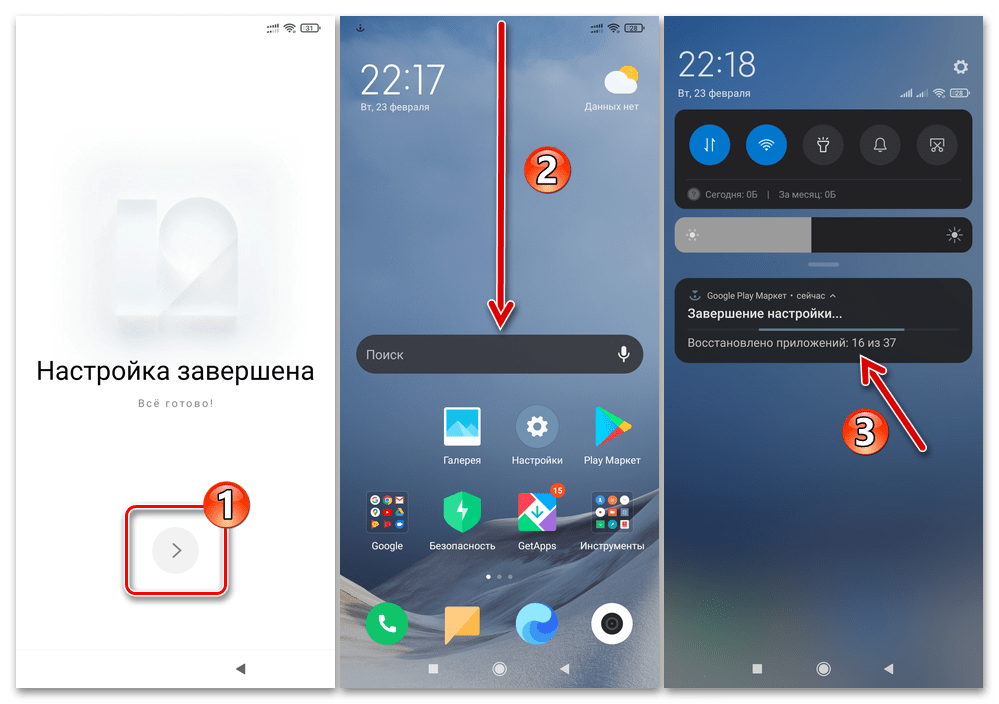- Как восстановить удаленные файлы на телефоне Xiaomi
- Универсальные программы для восстановления
- DiskDigger Pro
- Undeleter (ROOT)
- Recuva для ПК (только SD)
- Как восстановить любые файлы на Xiaomi и Redmi
- Документы, mp3, другие форматы
- Видео и фото
- Номера телефонов
- Резервные копии (Google или Mi Cloud)
- Приложения
- Заметки
- Восстановление информации на Android-девайсах Xiaomi
- Восстановление информации из резервных копий
- Способ 1: Синхронизация с Xiaomi Cloud, восстановление бэкапов
- Способ 2: Локальные бэкапы MIUI
- Способ 3: Mi Phone Assistant
- Способ 4: Сервисы Google
- Восстановление неконтролируемо удалённых данных
Как восстановить удаленные файлы на телефоне Xiaomi
В смартфоне хранится огромное количество важной информации, которая может быть случайно очищена. Поэтому нужно знать, как восстановить удаленные файлы на телефоне Xiaomi в 2020 году, используя простые и доступные инструменты.
Универсальные программы для восстановления
Есть много утилит, которые обещают быстро вернуть утерянные данные, но не все предоставляют расширенный функционал и интуитивно понятный интерфейс. Мы обсудим четверку лучших программ, восстанавливающих основные типы информации (фото, видео, документы и прочее).
DiskDigger Pro
DiskDigger Pro File Recovery — это kучшее приложение для Андроид-устройств. Восстанавливает удаленные видео, фотографии, музыку, документы, записи, архивы. Поддерживает большинство распространенных форматов, таких как GIF, MP3, PDF, DOC, DOCX, PDF, ZIP. Восстановленные данные можно сохранить в облачном хранилище, файловом менеджере или сразу переслать по электронной почте.
Данный инструмент подойдет тем, кто не хочет проводить процедуру через ПК. Все максимально просто и быстро. Но есть два существенных минуса: приложение платное (около $2), и для полноценного функционала требуется активированный режим Суперпользователя. Если на устройстве отсутствуют рут-права, удастся вернуть только фотографии в низком качестве или миниатюры.
Undeleter (ROOT)
Бесплатное приложение, восстанавливающий удаленные СМС, изображения, видео, документы, архивы, электронные книги и переписки с мессенджеров. Большинство форматов не требует дополнительной платы, а вот ROOT обязателен. К сожалению, практически все универсальные утилиты работают только на рутированных телефонах.
Скачать Undeleter можно с Google Play и сразу приступить к восстановлению без компьютера. Поиск утерянных данных проводится как на внутренней памяти смартфона, так и на SD-карте.
Также приложение предлагает безвозвратное удаление материалов, что подойдет для конфиденциальной информации.
Recuva для ПК (только SD)
Это самая популярная условно-бесплатная утилита для Windows, которая не требует root-доступа. Recuva работает не только с компьютером, но и восстанавливает материалы со сторонних накопителей. Если вы потеряли важную информацию, которая хранилась на карте памяти – просто вставьте SD в картридер либо подключите устройство по USB, и программа отыщет необходимые файлы.
Как восстановить любые файлы на Xiaomi и Redmi
Подробно рассмотрим восстановление распространенных форматов, которое можно проводить и через универсальное ПО, и через профильное (инструменты, предназначенные для поиска конкретного типа файла).
Документы, mp3, другие форматы
Здесь отлично подойдет DiskDigger Pro или Undeleter. В случае, когда рут-права отсутствуют и вернуть нужно небольшое количество информации, можно присмотреться к узконаправленным приложениям.
Для документов подойдет Document Recovery – бесплатный и простой софт. Скачиваем и устанавливаем его с Гугл Плей. Предоставляем необходимые разрешения и кликаем по «Метод восстановления 1». Есть еще второй алгоритм, но он находится в стадии разработки.

Нажимаем «Старт». Начинается сканирование памяти, в среднем занимающее одну-две минуты. Видим сообщение, что восстановленные документы будут находиться в отдельной папке, откуда их можно загрузить на компьютер.
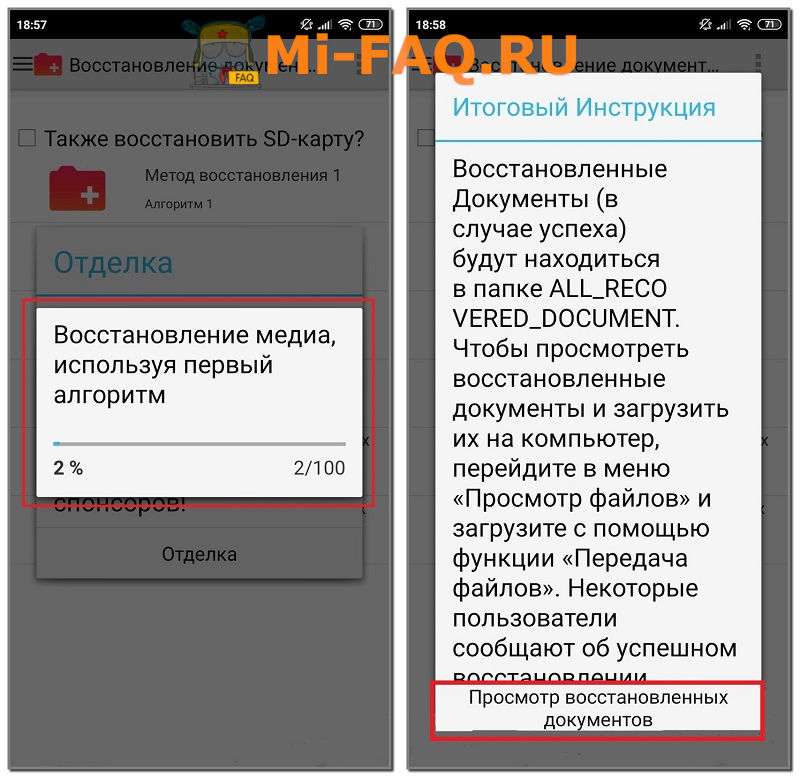
Заходим в папку «ALL-RECOVERED_DOCUMENT» и видим список доступных документов и архивов в разных разрешениях. Отмечаем галочкой необходимые позиции и в верхнем правом углу выбираем «Восстановить». По желанию материалы можно загрузить на электронную почту или в облачное хранилище.

Приложение Аудио Восстановление работает с файлами .mp3.
- Скачиваем, открываем и выбираем свой язык. В списке есть русский.
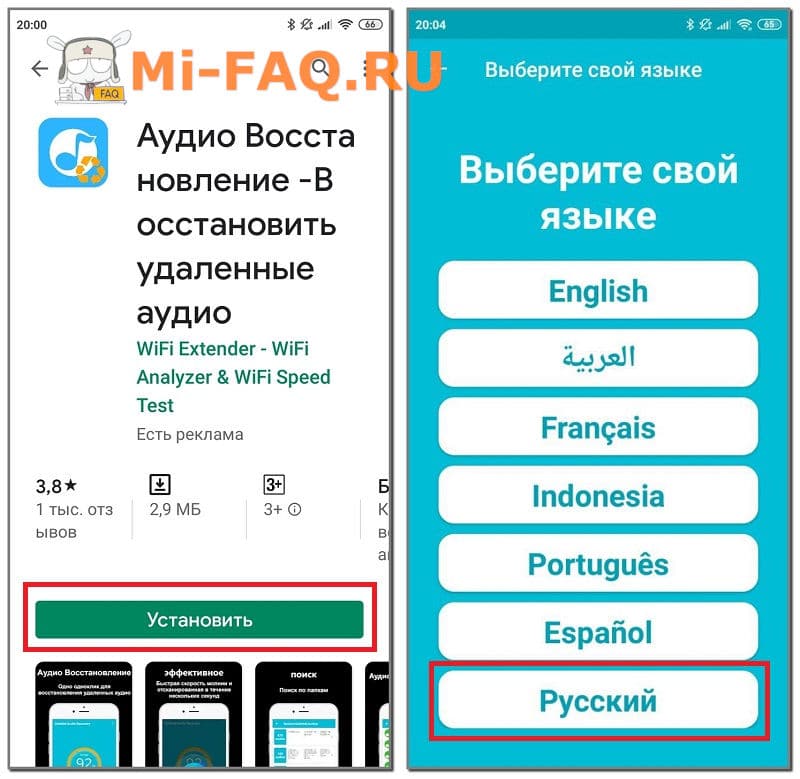
Кликаем по большой кнопке «Восстановление». В следующем окне выдаем запрашиваемые разрешения.
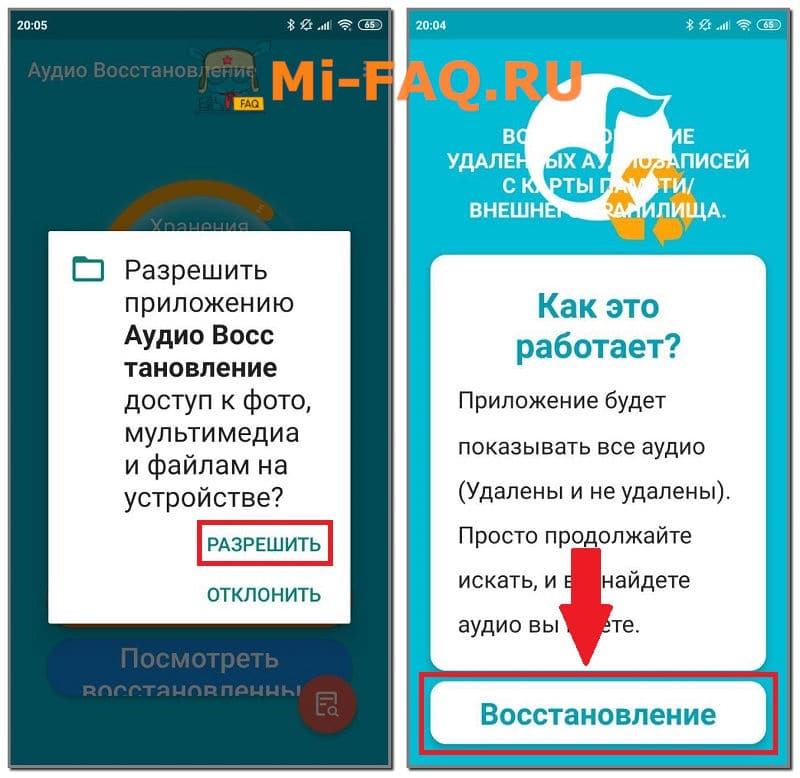
Жмем «Восстановить аудио». После быстрого сканирования появляются результаты. Смотрим удаленные файлы и возвращаем в память смартфона нужные аудиозаписи.

Видео и фото
На нашем сайте есть подробная статья по восстановлению фотографий с помощью мобильных приложений и компьютерных программ. В ней мы рассказывали о таких инструментах, как DiskDigger photo recovery, RecovMy, Hetman Partition Recovery и Asoftech Data Recovery + прилагается подробная видео-инструкция.
Disk Video Recovery Pro подойдет для видеофайлов. Приложение бесплатное, не требует рут-прав и находится в свободном доступе на Google Play.
- На стартовой странице расположены виды сканирования: быстрое, выборочное и полное. Рекомендуем выбирать последний вариант: так вы точно отыщете необходимое видео. Потом нажимаем по большой фиолетовой кнопке «Start basic photo scan». Отмечаем галочками папки, которые нужно проверить и кликаем по иконке с увеличительным стеклом.
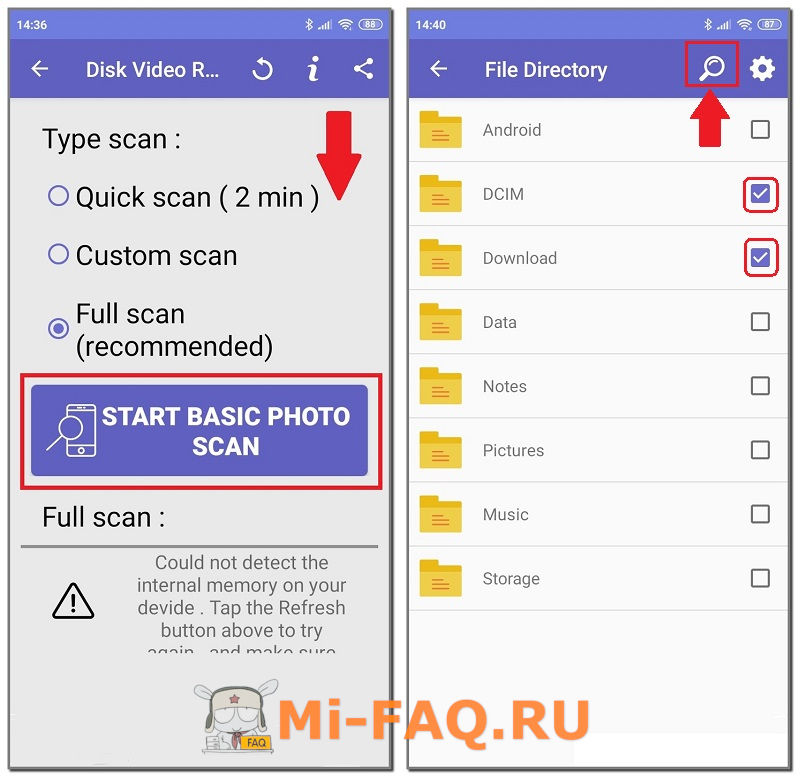
Указываем параметры проверки: формат и разрешение файла, а также внутреннюю и/или внешнюю память. Жмем «Start basic video scan». Начинается поиск файлов. Когда сканирование завершается, видим список видеороликов. Просматриваем их и обозначаем галочками те, которые нужно восстановить. В верхнем правом углу кликаем по стрелке и выбираем папку для сохранения.
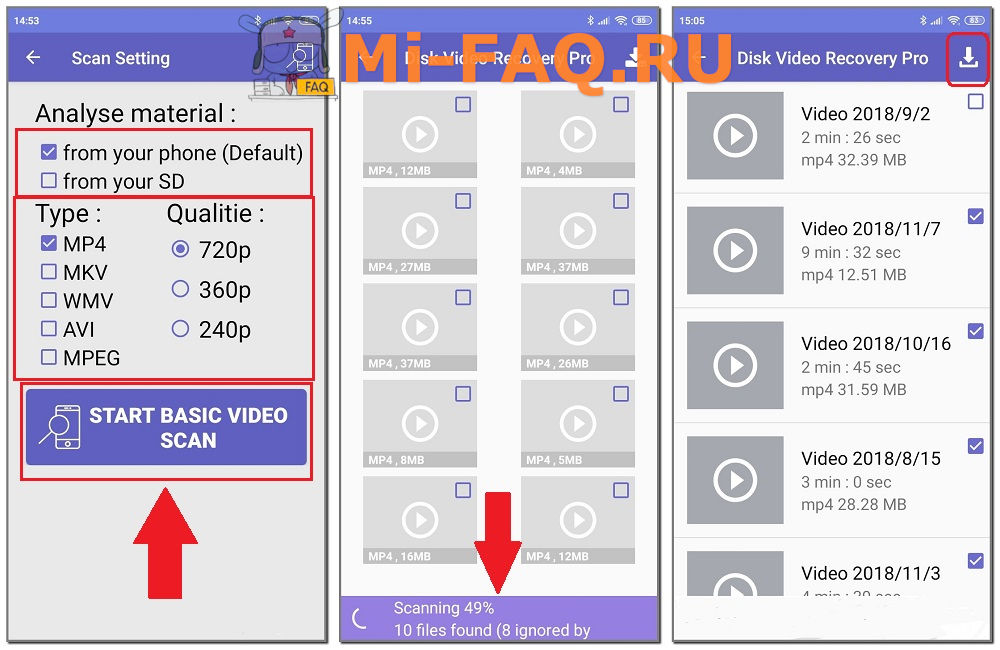
Теперь вы знаете, что делать, если случайно удалили видео. А мы перейдем к следующим типам информации.
Для восстановления СМС отлично подойдет SMS Backup & Restore. Приложение отсканирует память устройства и обнаружит все удаленные сообщения. Отзывы пользователей на странице приложения в Google Play и профильных форумах почти всегда положительные. Это говорит нам о том, что программа вполне рабочая.
Номера телефонов
В отдельной статье мы рассказывали, как восстановить пропавшие контакты. Были описаны 4 действенных способа – через облачные хранилища и специальные приложения. Также вернуть удаленные контакты можно с помощью универсальных программ из первого пункта. А чтобы избежать подобных проблем в дальнейшем, обязательно сохраняйте номера телефонов в Google-аккаунте.
Резервные копии (Google или Mi Cloud)
Восстановить бэкап довольно сложно. Ведь резервные копии – это зашифрованные файлы с различными форматами (самые распространенные bac и bkup), и эти форматы распознаются только универсальными программами на рутированных устройствах.
Приложения
Именно восстановить удаленное приложение нельзя. Можно только повторно установить его. Чтобы сделать это быстро, нужно:
- Зайти в Google Play, кликнуть по троеточию в левом верхнем углу и в появившемся меню выбрать «Мои приложения и игры». Перейти во вкладку «Библиотека».
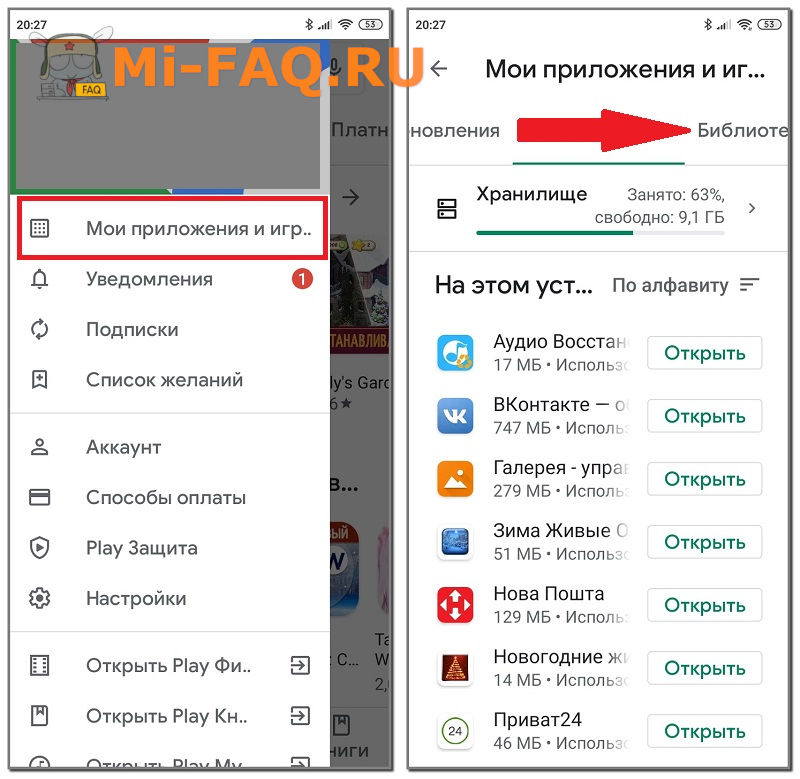
Выбрать из перечня ту позицию, которую нужно опять установить на смартфон. Дождаться окончания скачивания и открыть приложение.

Заметки
Здесь стоит обратиться к проверенным универсальным программам. Единственное требование от пользователя – знать формат заметки. После этого указываем его в приложении и дожидаемся результатов. Почти все заметки представляют собой текстовые файлы, которые восстанавливаются очень быстро.
Источник
Восстановление информации на Android-девайсах Xiaomi
Восстановление информации из резервных копий
Результативное и эффективное восстановление данных на любом Android-девайсе, включая все модели смартфонов Xiaomi, возможно, если пользователь устройства принял превентивные утрате информации меры, то есть обеспечил её резервное копирование. Из среды MIUI создание бэкапов данных осуществимо с помощью широкого ряда инструментов, и далее мы рассмотрим алгоритмы действий по возврату файлов, приложений и контента на управляемый этой ОС мобильный девайс из созданных ими архивов различных типов.
Примечание: Не важно, на каком именно девайсе Xiaomi созданы развёртываемые по следующим инструкциям бэкапы, то есть путём выполнения резервного копирования/восстановления данных рассматриваемыми в этой статье и материале по ссылке выше инструментами вполне возможно обеспечить перенос пользовательской информации с одного экземпляра смартфона производителя на другой, в том числе отличной модели. При этом желательно, чтобы совпадали версии ОС MIUI на устройстве-доноре данных и их реципиенте.
Способ 1: Синхронизация с Xiaomi Cloud, восстановление бэкапов
Те пользователи девайсов Xiaomi, которые заранее озадачились активацией и настройкой предусмотренной в MIUI системы резервного копирования данных в облако MiCloud, инициируют процедуру восстановления информации на устройстве одним из двух путей.
Вариант 1: Мастер первоначальной настройки MIUI
Системное ПО смартфона Xiaomi по умолчанию предлагает восстановить либо перенести данные из облачного хранилища MiCloud при определении основных параметров своего функционирования. Мастер первоначального конфигурирования MIUI, задействованный для решения задачи из заголовка статьи в инструкции далее, запускается автоматически при первом включении устройства, после произведённой с очисткой памяти переустановки его официальной ОС, а если требуется вызвать его принудительно, потребуется сбросить девайс к заводским настройкам.
- Тапните по кнопке «Начать» на приветственном экране MIUI, затем выберите язык интерфейса ОС и регион, где эксплуатируется девайс.
Далее обязательно подключитесь к доступной устройству Wi-Fi сети. Примите условия использования настраиваемого ПО.
Следующие, определяемые до появления экрана «Войдите в Mi аккаунт» значения параметров работы ОС, выберите по своему усмотрению.
Предоставьте системе данные используемого ранее и хранящего восстанавливаемые на смартфоне сведения Mi-аккаунта. Напишите привязанный к учётке номер телефона и пароль либо, задействовав на экране «Войдите в Mi аккаунт» кнопку «Другие способы входа», введите другой вариант логина учётной записи в соответствующие поля. Тапните «Войти» и подождите пока система проведёт проверку информации.
на доступ к программно-аппаратным модулям девайса.
Сконфигурируйте синхронизацию данных на смартфоне с Mi-аккаунтом. По желанию разверните перечень «Будет синхронизировано X сервисов», деактивируйте переключатели справа от типов информации, восстанавливать которую на устройстве в текущий момент не нужно. Завершив выбор синхронизируемых с облаком объектов, тапните «Далее».
Следующая, предоставляемая Мастером первоначальной настройки MIUI возможность — оставить включённой или деактивировать функцию «Поиск устройства» — сделайте это по своему усмотрению.
На отобразившемся далее экране «Восстановление данных» коснитесь «Восстановить из облака», нажмите кнопку перехода к следующей опции. Затем тапом «подсветите» наименование (дату создания) наличествующего в облаке Mi Cloud и развёртываемого на устройстве бэкапа, инициируйте процедуру восстановления.
Немного подождите завершения получения данных из удалённого хранилища.
Остальные, регулируемые Мастером первоначальной настройки ОС параметры функционирования MIUI выберите по своему усмотрению – на процесс развёртывания облачной резервной копии и процедуру синхронизации они не влияют.
Смахните вверх экран «Настройка завершена». После этого можно переходить к эксплуатации смартфона и его ОС, однако лучше дать устройству возможность завершить скачивание и «расстановку по своим местам» файлов и приложений из резервной копии в MiCloud.
Процесс восстановления данных, во время которого будут скачаны и инсталлированы ранее используемые вами приложения, а также применены действующие на момент создания бэкапа в МиКлауд настройки ОС, можно контролировать, развернув панель быстрого доступа МИЮАЙ.
Повторимся, наилучшим решением будет дождаться окончания всех проводимый средством резервирования данных от Xiaomi процедур, не используя функции смартфона. В результате уведомление в системной шторке с индикатором выполнения развёртывания файлов сменится сообщающим «Восстановление завершено». После этого рекомендуется выполнить перезапуск девайса и уже затем приступать к его окончательной настройке и дальнейшей эксплуатации.

Вариант 2: Системные средства MIUI
В ситуации, когда забэкапленные (и/или синхронизированные с MiCloud) предусмотренными экосистемой Xiaomi средствами данные необходимо извлечь из облачного хранилища и развернуть на уже настроенном устройстве и без потери наличествующей на нём в данный момент информации, следует воспользоваться инструментарием из оснастки «Настройки» ОС MIUI. В общем случае, «с нуля» (устройство ещё не авторизовано в учётной записи MI) это осуществляется таким образом:
- Перейдите в «Настройки» МИЮАЙ, пролистайте их перечень, найдите и откройте раздел «Mi аккаунт».
Нажмите на кнопку «Войти через Mi аккаунт», авторизуйтесь в учётной записи Xiaomi, где хранится ваша информация.
Предоставьте Xiaomi Cloud все запрашиваемые
Удостоверьтесь, что переключатель «Включить синхронизацию» на экране Xiaomi Cloud находится в активированном состоянии, тапните по кнопке «Продолжить».
Тапните по блоку «Резервирование» в перечне «ОСОБЫЕ ВОЗМОЖНОСТИ». Пролистайте информацию на открывшемся экране «Облачное резервирование» вверх, нажмите «Восстановить из облака».
Далее, если в Ми Клауд хранится несколько бэкапов, выберите нужный — установите справа от его наименования галочку. Тапните по кнопке «Восстановить из этой копии», затем дважды «Восстановить».
Подождите загрузки данных из облака, после чего вы будете автоматически перемещены на рабочий стол MIUI. По сути, далее можно использовать смартфон как обычно, не дожидаясь пока данные из бэкапа будут полностью восстановлены.
При этом лучшим решением будет дождаться появления в панели быстрого доступа ОС уведомления «Восстановление завершено», выполнить перезапуск девайса и уже затем переходить к его полноценной эксплуатации.

Способ 2: Локальные бэкапы MIUI
Если вы имеете в своём распоряжении заранее созданную системными средствами ОС MIUI и помещённую для хранения на отличный от внутренней памяти мобильного девайса накопитель локальную резервную копию данных, то с целью восстановления информации выполните следующую инструкцию:
- Поместите папку с бэкапом (ту, которая проименована в виде дата_время создания резервной копии ) на девайс по пути: Внутренний общий накопитель\MIUI\backup\AllBackup .
Откройте «Настройки» МИЮАЙ, перейдите в раздел «О телефоне», вызовите функцию «Резервирование и восстановление».
В области «Локально» открывшегося экрана коснитесь «Мобильное устройство», введите пароль блокировки девайса. Далее, чтобы перейти на вкладку «Восстановление» средства локального резервирования данных MIUI, смахните открывшийся экран влево.
Коснитесь даты и времени создания бэкапа, который собираетесь развернуть на смартфоне. Нажмите на кнопку «Восстановить» внизу и затем ожидайте пока все содержащиеся в резервной копии сведения будут помещены в нужные места памяти мобильного устройства.
По окончании процесса восстановления информации
тапните «Завершить» на экране средства «Восстановить» и затем (желательно) перезагрузите девайс.

Способ 3: Mi Phone Assistant
Ещё один вариант резервного копирования, доступный к применению пользователями Android-девайсов Xiaomi — это создание бэкапов информации на ПК с помощью фирменного менеджера для работы с мобильными устройствами производителя — Mi Phone Assistant. Восстановление данных из сформированных указанным софтом архивов производится нижеописанным образом.
- Если это ещё не сделано, установите на компьютер и запустите Ми Фон Ассистент. В нашем примере задействуется модифицированная версия менеджера с русскоязычным интерфейсом, скачать которую можно по ссылке:
Если у вас имеется бэкап, созданный с помощью отличной от указанной сборки Mi Phone Assistant, можете действовать по инструкции далее – версия программы на возможность развёртывания созданных с её помощью резервных копий данных практически не влияет.
Вызовите главное меню программы, кликнув по трём чёрточкам в заголовке её окна справа,
переместитесь в «Настройки».
Из перечня справа открывшегося окна перейдите в раздел «Бекап»,
нажмите «Изменить» справа от одноименного поля.
В окне Проводника Виндовс откройте каталог, где содержится резервная копия восстанавливаемых на мобильном девайсе данных, щёлкните «Выбор папки».
Убедитесь, что путь к расположенному на диске ПК бэкапу указан верно, и закройте окно «Настроек» Ассистента, кликнув «ОК» в его правом нижнем углу.
На смартфоне в «Настройках для разработчиков» активируйте опции «Отладка по USB» и (обязательно) «Установка через USB».
Затем соедините мобильный девайс и ПК USB-кабелем.
Для получения возможности дальнейшего взаимодействия Ми Фон Ассистента со смартфоном подтвердите на последнем установку его мобильной версии.
После того как девайс Сяоми определится в программе на ПК, откройте её вкладку «Восстановление».
Путём установки отметки возле наименования (даты создания) выберите файл бэкапа, данные из которого собираетесь восстановить на мобильном девайсе.
Щёлкните по кнопке «Далее» в окне Mi Phone Assistant.
Установите отметки под обозначающими переносимые на смартфон типы данных значками,
затем нажмите на кнопку «Начать восстановление».
Подтвердите инициацию восстановления информации на мобильном девайсе, тапнув «Разрешить» под поступившим из ОС MIUI запросом «Восстановление через Mi PC Suite».
Ожидайте окончания процедуры переноса данных из архивов на ПК в память смартфона, не предпринимая никаких действий ни на мобильном устройстве, ни на десктопе.
После того как Windows-софт произведёт развёртывание информации на устройстве Xiaomi, в окне первого появится соответствующее уведомление – нажмите на расположенную под ним кнопку «Завершить».
Отключите смартфон от ПК и перезапустите его. На этом восстановление данных из сформированного Mi Phone Assistant бэкапа завершено.
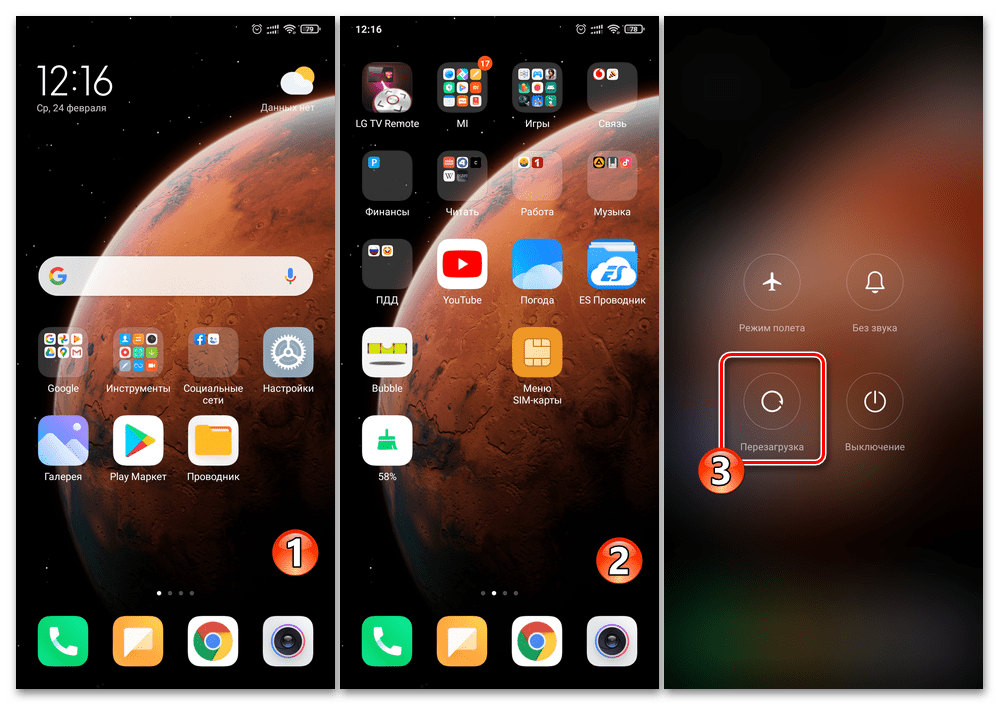
Способ 4: Сервисы Google
В случае когда восстанавливаемые на смартфоне Xiaomi данные были помещены в бэкап не предлагаемыми производителем средствами, а аналогичными, но более универсальными в плане моделей Android-устройств решениями от Google, для возврата информации (или её переноса с одного девайса на другой) вы можете применить один из двух несколько различающихся подходов:
Вариант 1: Синхронизация с Google-аккаунтом
Чтобы загрузить на функционирующий под управлением MIUI девайс синхронизированные с Гугл Аккаунтом данные, а также получить доступ к сохранённому в сервисе Google Фото контенту, достаточно выполнить следующее:
- Из «Настроек» МИЮАЙ переместитесь в раздел управления параметрами привязываемой к девайсу учётной записи в сервисах «корпорации добра» — «Google». Нажмите «Вход в аккаунт», авторизуйтесь, введя логин и пароль от имеющейся и хранящей вашу информацию учётки.
Вновь откройте «Настройки» ОС, переместитесь в перечень параметров «Аккаунты и синхронизация», нажмите «Google».
Убедитесь, что синхронизация всех нужных вам объектов включена, то есть возле наименований важных типов данных установлены галочки. Тапните по расположенной внизу экрана кнопке «Ещё», затем выберите «Синхронизировать» в открывшемся меню. Подождите завершения инициированного обмена данными с облаком, после чего все ранее выгруженные на него сведения окажутся доступными с вашего устройства Xiaomi.
Чтобы получить доступ к помещённым ранее в Гугл Фото изображениям и видео:
- Откройте приложение Google Фото. Если клиент отсутствует на смартфоне – установите его из Плей Маркета.
Выдайте средству все требуемые им разрешения, включите автозагрузку контента.
На этом, по сути, всё – любое ранее сохранённое в облако Гугла фото или видео вы очень скоро сможете просмотреть онлайн и скачать в хранилище смартфона Xiaomi.

Вариант 2: Восстановление данных из резервной копии Google
Выполнить восстановление информации из сохранённой средствами Гугл резервной копии на Android-девайсе Сяоми получиться, только вызвав Мастер первоначальной настройки МИЮАЙ. То есть, если смартфон уже настроен, но данные из помещённого на Гугл Диск бэкапа на нём требуются, придётся сбросить аппарат к заводским настройкам.
- Выбирая параметры функционирования MIUI на экранах Мастера настройки ОС по своему усмотрению, (но обязательно подключившись к Wi-Fi!) «доберитесь» до предложения «Скопировать данные и приложения» из аккаунта Google.
Нажмите «Далее» на указанном в пункте выше экране, затем коснитесь «Скопировать из облачного хранилища». Немного подождите завершения проверки соединения с облачными сервисами «корпорации добра».
Выполните вход в аккаунт Google – введите логин (номер телефона или адрес почты Gmail) в соответствующее поле на экране «Вход», затем тапните «Далее» и предоставьте системе пароль от учётной записи. Вновь нажмите «Далее» и затем «Принимаю» на экране с «Условиями использования» сервисов Гугл.
«Выберите резервную копию, которую нужно восстановить», то есть нажмите в области с её наименованием и датой создания. При необходимости снимите отметки с чекбоксов в блоках, указывающих на типы данных восстанавливать которые на смартфоне не нужно. Нажмите на кнопку «Восстановить».
Сконфигурируйте остальные параметры МИЮАЙ на экранах Мастера её настройки по собственному усмотрению. Восстановление данных из облачной резервной копии Гугл продолжится уже после отображения Рабочего стола операционной системы смартфона.
После того как настройка MIUI будет завершена и отобразится Рабочий стол ОС, наилучшим решением будет дождаться завершения скачивания информации из облака «корпорации добра», автоматической установки на девайс всех сохранённых ранее средствами Google приложений и применения настроек,
а уже затем, перезагрузив устройство, приступать к его эксплуатации.

Восстановление неконтролируемо удалённых данных
В ситуации, когда на смартфоне Xiaomi нужно восстановить утраченные в результате ошибочных действий пользователя, системных сбоев и других критических событий данные, и в случае отсутствия их бэкапов задействуются точно такие же инструменты и методы, как и на любых других Android-девайсах. В плане применения стороннего софта, который предназначен для возврата удалённой с мобильного устройства без предварительного резервного копирования информации ОС MIUI не отличается от иных вариантов «зелёного робота».
Помимо этой статьи, на сайте еще 12476 инструкций.
Добавьте сайт Lumpics.ru в закладки (CTRL+D) и мы точно еще пригодимся вам.
Отблагодарите автора, поделитесь статьей в социальных сетях.
Источник